Dell Inspiron N4110 Service Manual [ko]
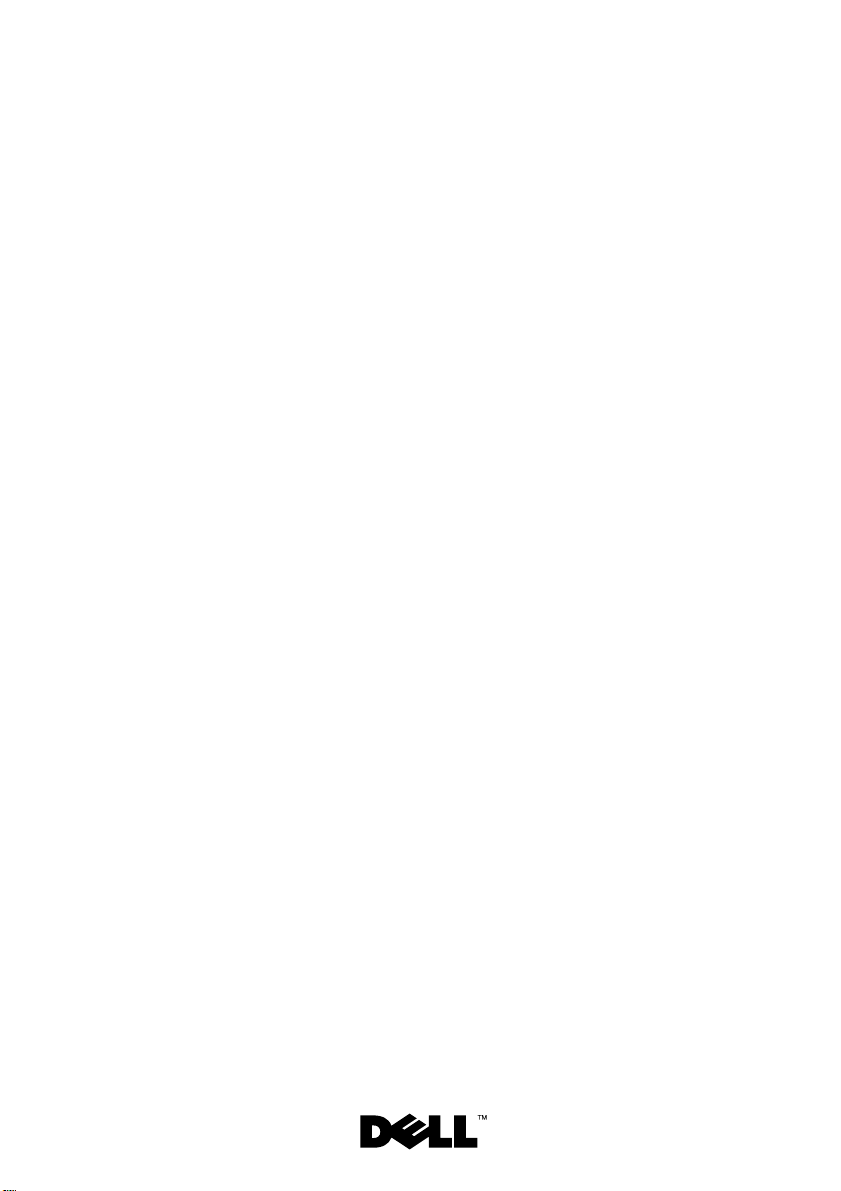
Dell™ Inspiron™ N4110
서비스 설명서
정규 모델: P20G 정규 유형: P20G001
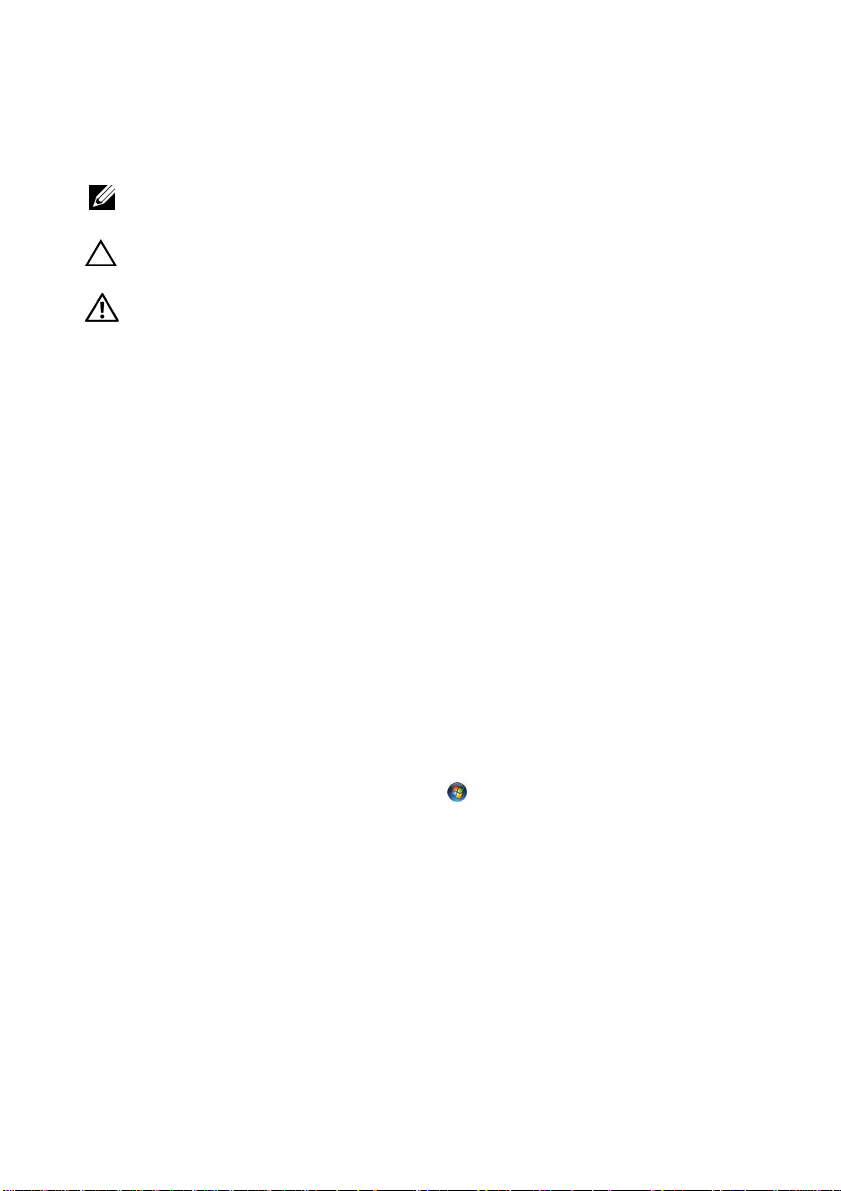
참고, 주의 및 경고
참고: 주는 컴퓨터를 보다 효율적으로 사용하는 데 도움을 주는 중요 정보
를 제공합니다.
주의: 주의는 지침을 준수하지 않을 경우 하드웨어의 손상 또는 데이터 유
실 위험이 있음을 알려줍니다.
경고: 경고는 재산상의 피해나 심각한 부상 또는 사망을 유발할 수 있는 위
험이 있음을 알려줍니다.
____________________
이 문서의 정보는 사전 통보 없이 변경될 수 있습니다.
© 2011 Dell Inc. 저작권 본사 소유.
본 설명서에 사용된 상표: Dell™, DELL 로고 및 Inspiron™ 은 Dell Inc.의 상표입니다.
Microsoft®, Windows® 및 Windows 시작 단추 로고 는 미국 및/또는 기타 국가/지역에서
Microsoft Corporation의 상표 또는 등록 상표입니다.
Dell Inc.의 서면 승인 없이 어떠한 방식으로든 본 자료를 무단 복제하는 행위는 엄격히 금지
됩니다.
정규 모델: P20G 정규 유형: P20G001
2011-02 Rev. A00
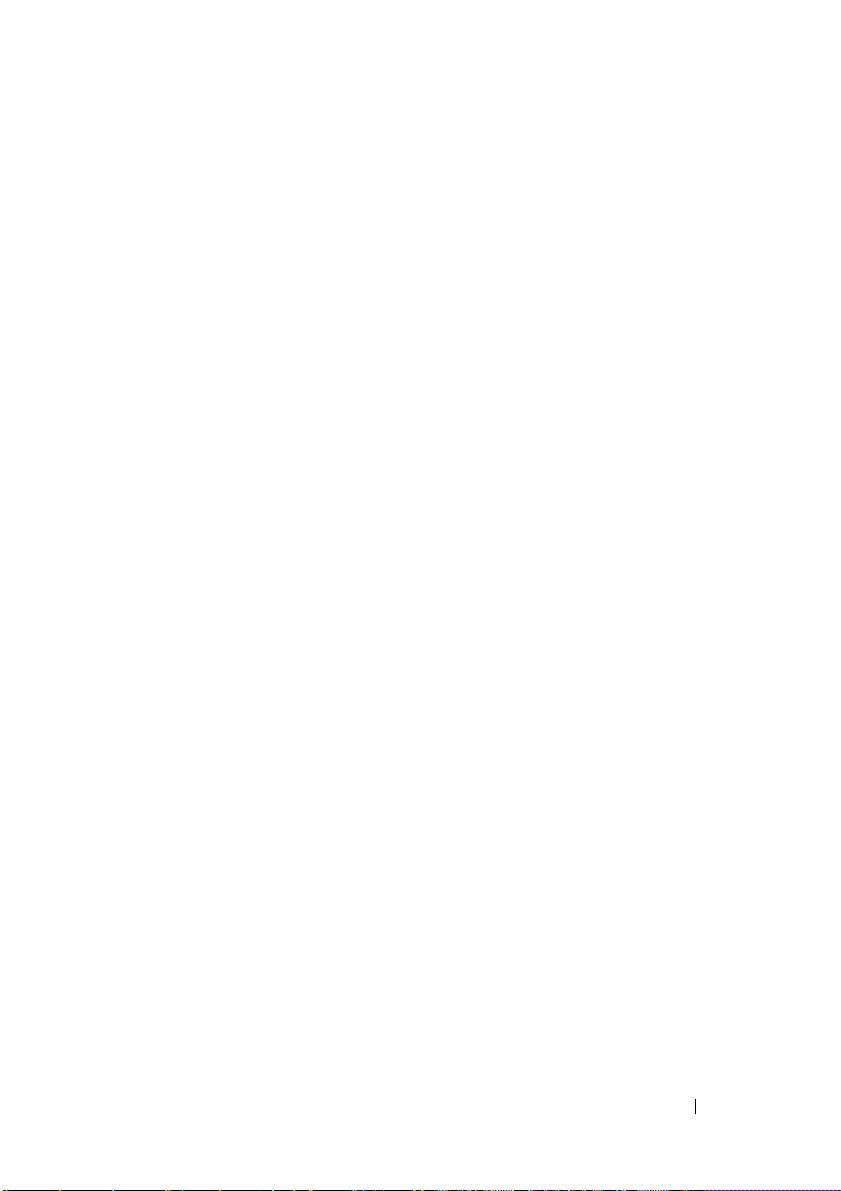
차례
1 시작하기 전에 . . . . . . . . . . . . . . . . . 9
권장 도구 . . . . . . . . . . . . . . . . . . . . 9
컴퓨터 끄기
컴퓨터 내부에서 작업하기 전에
. . . . . . . . . . . . . . . . . . . 9
. . . . . . . . . 10
2 상단 덮개 . . . . . . . . . . . . . . . . . . . 13
상단 덮개 분리 . . . . . . . . . . . . . . . . . . 13
상단 덮개 장착
. . . . . . . . . . . . . . . . . . 14
3 전지 . . . . . . . . . . . . . . . . . . . . . . . 15
전지 분리 . . . . . . . . . . . . . . . . . . . . 15
전지 장착
. . . . . . . . . . . . . . . . . . . . 16
4 모듈 덮개 . . . . . . . . . . . . . . . . . . . 17
모듈 덮개 분리 . . . . . . . . . . . . . . . . . . 17
모듈 덮개 장착
. . . . . . . . . . . . . . . . . . 18
5 광학 드라이브 . . . . . . . . . . . . . . . . 19
광학 드라이브 분리 . . . . . . . . . . . . . . . 19
차례 3
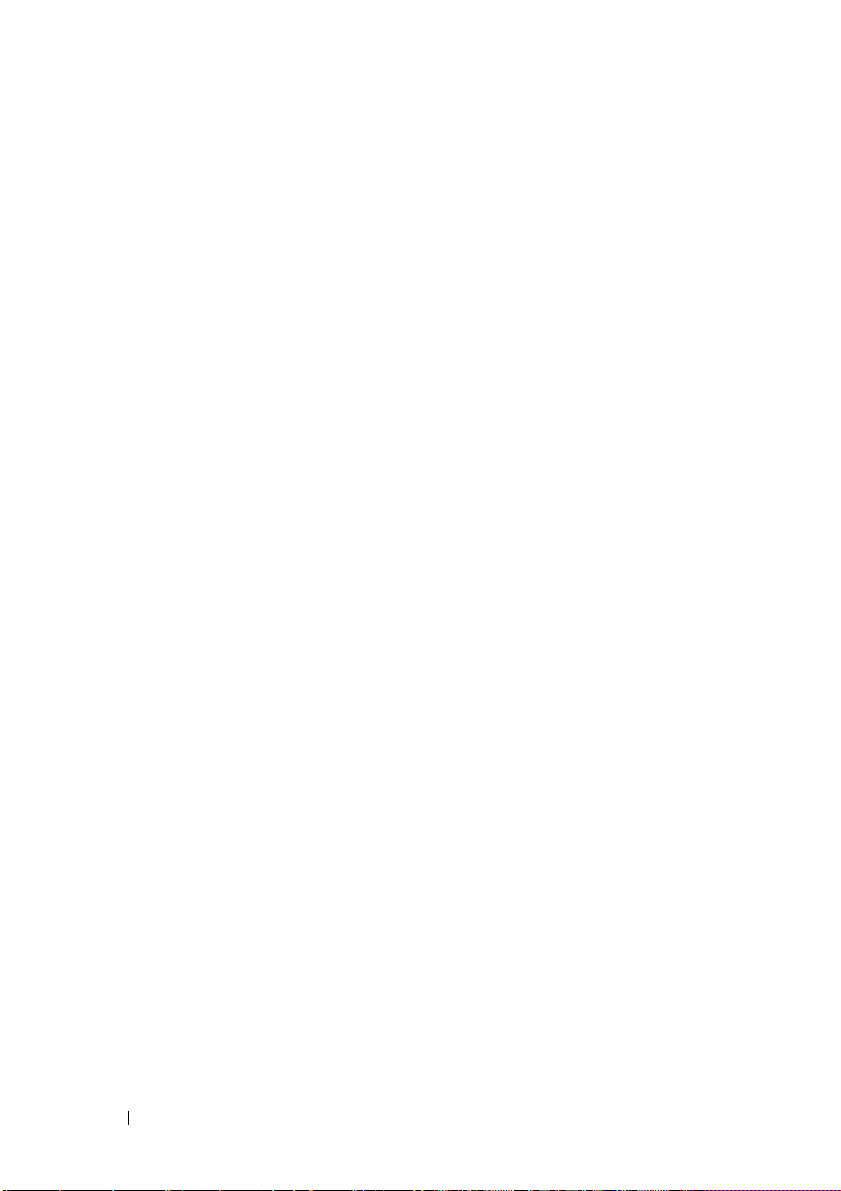
광학 드라이브 장착 . . . . . . . . . . . . . . . 21
6 메모리 모듈 . . . . . . . . . . . . . . . . . . 23
메모리 모듈 분리 . . . . . . . . . . . . . . . . 23
메모리 모듈 장착
. . . . . . . . . . . . . . . . 24
7 키보드 . . . . . . . . . . . . . . . . . . . . . 27
키보드 분리 . . . . . . . . . . . . . . . . . . . 27
키보드 장착
. . . . . . . . . . . . . . . . . . . 29
8 손목 받침대 조립품 . . . . . . . . . . . . 31
손목 받침대 조립품 분리. . . . . . . . . . . . . 31
손목 받침대 조립품 장착. . . . . . . . . . . . . 35
9 핫키 보드 . . . . . . . . . . . . . . . . . . . 37
핫키 보드 분리 . . . . . . . . . . . . . . . . . 37
핫키 보드 장착 . . . . . . . . . . . . . . . . . 38
10 전원 단추 보드 . . . . . . . . . . . . . . . . 41
4 차례
전원 단추 보드 분리 . . . . . . . . . . . . . . . 41
전원 단추 보드 장착 . . . . . . . . . . . . . . . 42
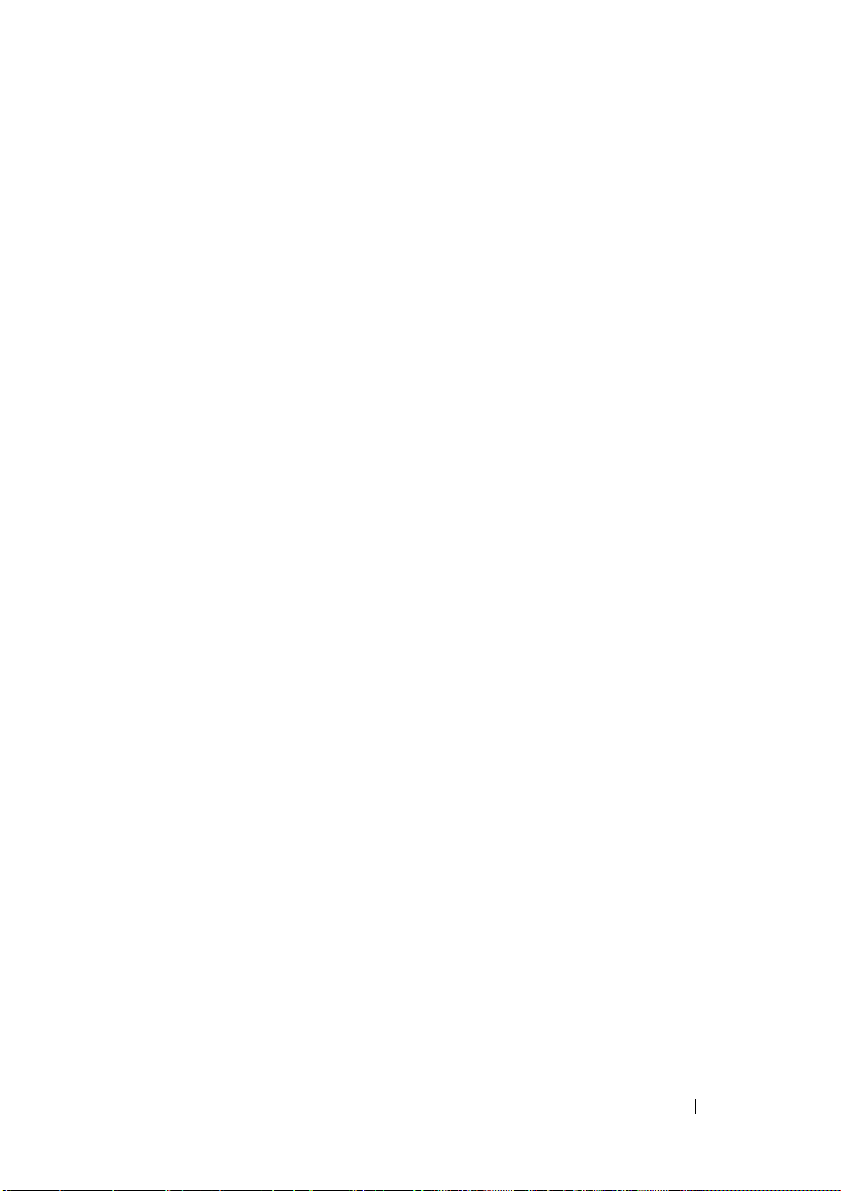
11 무선 미니 카드 . . . . . . . . . . . . . . . . 45
미니 카드 분리 . . . . . . . . . . . . . . . . . . 45
미니 카드 장착
. . . . . . . . . . . . . . . . . . 47
12 열 팬 . . . . . . . . . . . . . . . . . . . . . . . 49
열 팬 분리 . . . . . . . . . . . . . . . . . . . . 49
열 팬 장착
. . . . . . . . . . . . . . . . . . . . 50
13 디스플레이 . . . . . . . . . . . . . . . . . . 53
디스플레이 조립품 . . . . . . . . . . . . . . . . 53
디스플레이 조립품 분리 . . . . . . . . . . . 53
디스플레이 조립품 장착 . . . . . . . . . . . 56
디스플레이 베젤 . . . . . . . . . . . . . . . . . 57
디스플레이 베젤 분리 . . . . . . . . . . . . 57
디스플레이 베젤 장착 . . . . . . . . . . . . 58
디스플레이 패널 . . . . . . . . . . . . . . . . . 58
디스플레이 패널 분리 . . . . . . . . . . . . 58
디스플레이 패널 장착 . . . . . . . . . . . . 59
디스플레이 케이블 . . . . . . . . . . . . . . . . 60
디스플레이 케이블 분리 . . . . . . . . . . . 60
디스플레이 케이블 장착 . . . . . . . . . . . 61
연결쇠 캡 . . . . . . . . . . . . . . . . . . . . 61
연결쇠 캡 분리 . . . . . . . . . . . . . . . 61
연결쇠 캡 장착 . . . . . . . . . . . . . . . 62
디스플레이 패널 브래킷 . . . . . . . . . . . . . 62
차례 5
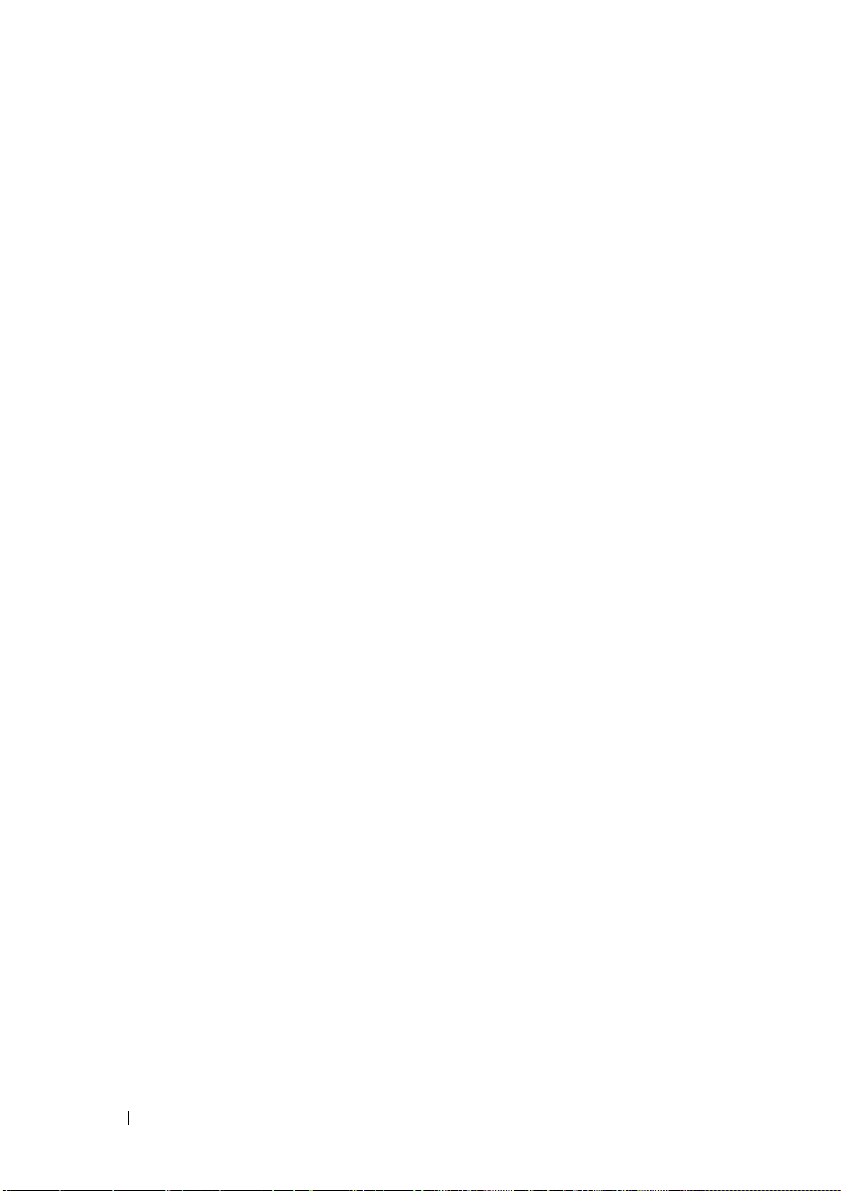
디스플레이 패널 브래킷 분리 . . . . . . . . 62
디스플레이 패널 브래킷 장착 . . . . . . . . 63
14 카메라 모듈 . . . . . . . . . . . . . . . . . . 65
카메라 모듈 분리 . . . . . . . . . . . . . . . . 65
카메라 모듈 장착 . . . . . . . . . . . . . . . . 66
15 연결쇠 덮개 . . . . . . . . . . . . . . . . . . 69
연결쇠 덮개 분리 . . . . . . . . . . . . . . . . 69
연결쇠 덮개 장착 . . . . . . . . . . . . . . . . 71
16 VGA 커넥터 보드 . . . . . . . . . . . . . . 73
VGA 커넥터 보드 분리 . . . . . . . . . . . . . . 73
VGA 커넥터 보드 장착 . . . . . . . . . . . . . . 74
17 시스템 보드 . . . . . . . . . . . . . . . . . . 77
18 스피커 . . . . . . . . . . . . . . . . . . . . . 83
6 차례
시스템 보드 분리 . . . . . . . . . . . . . . . . 77
시스템 보드 장착 . . . . . . . . . . . . . . . . 81
BIOS에 서비스 태그 입력
스피커 분리 . . . . . . . . . . . . . . . . . . . 83
스피커 장착 . . . . . . . . . . . . . . . . . . . 84
. . . . . . . . . . . . 82
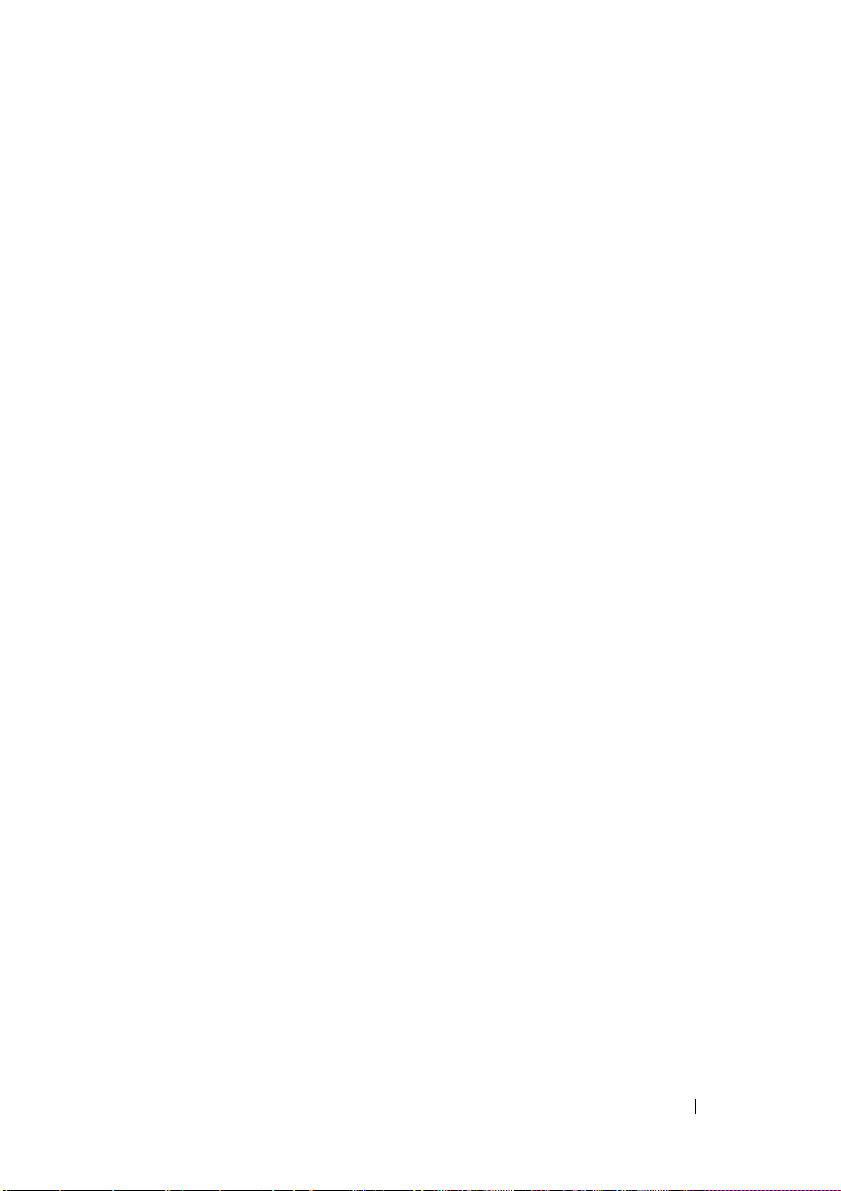
19 코인 셀 전지 . . . . . . . . . . . . . . . . . 87
코인 셀 전지 분리 . . . . . . . . . . . . . . . . 87
코인 셀 전지 장착
. . . . . . . . . . . . . . . . 88
20 열 냉각 조립품 . . . . . . . . . . . . . . . . 89
열 냉각 조립품 분리 . . . . . . . . . . . . . . . 89
열 냉각 조립품 장착
. . . . . . . . . . . . . . . 90
21 프로세서 모듈 . . . . . . . . . . . . . . . . 91
프로세서 모듈 분리 . . . . . . . . . . . . . . . 91
프로세서 모듈 장착 . . . . . . . . . . . . . . . 92
22 하드 드라이브 조립품 . . . . . . . . . . . 95
하드 드라이브 조립품 분리. . . . . . . . . . . . 95
하드 드라이브 조립품 장착. . . . . . . . . . . . 97
23 I/O 보드 . . . . . . . . . . . . . . . . . . . . 99
I/O 보드 분리 . . . . . . . . . . . . . . . . . . 99
I/O 보드 장착 . . . . . . . . . . . . . . . . . 100
24 AC 어댑터 커넥터 . . . . . . . . . . . . . 101
AC 어댑터 커넥터 분리. . . . . . . . . . . . . 101
차례 7
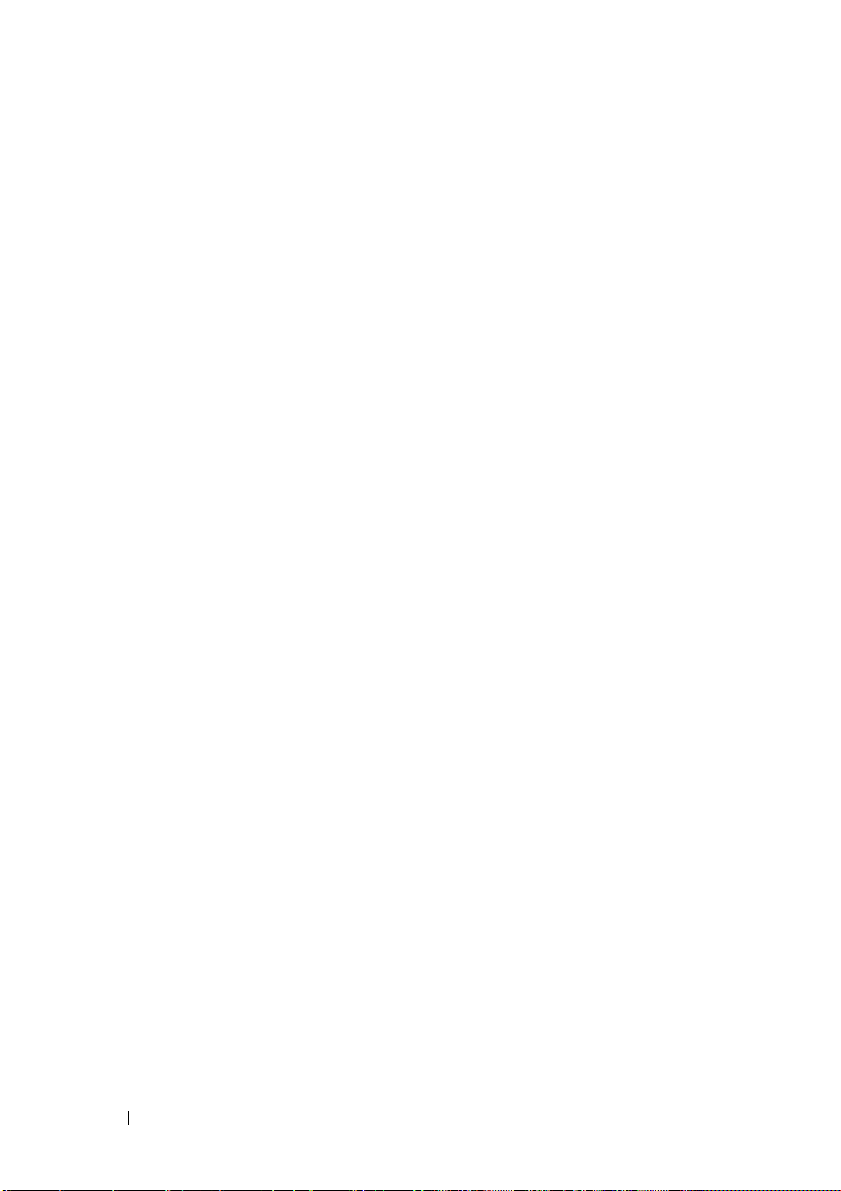
AC 어댑터 커넥터 장착 . . . . . . . . . . . . 102
25 BIOS 플래싱 . . . . . . . . . . . . . . . . . 103
8 차례
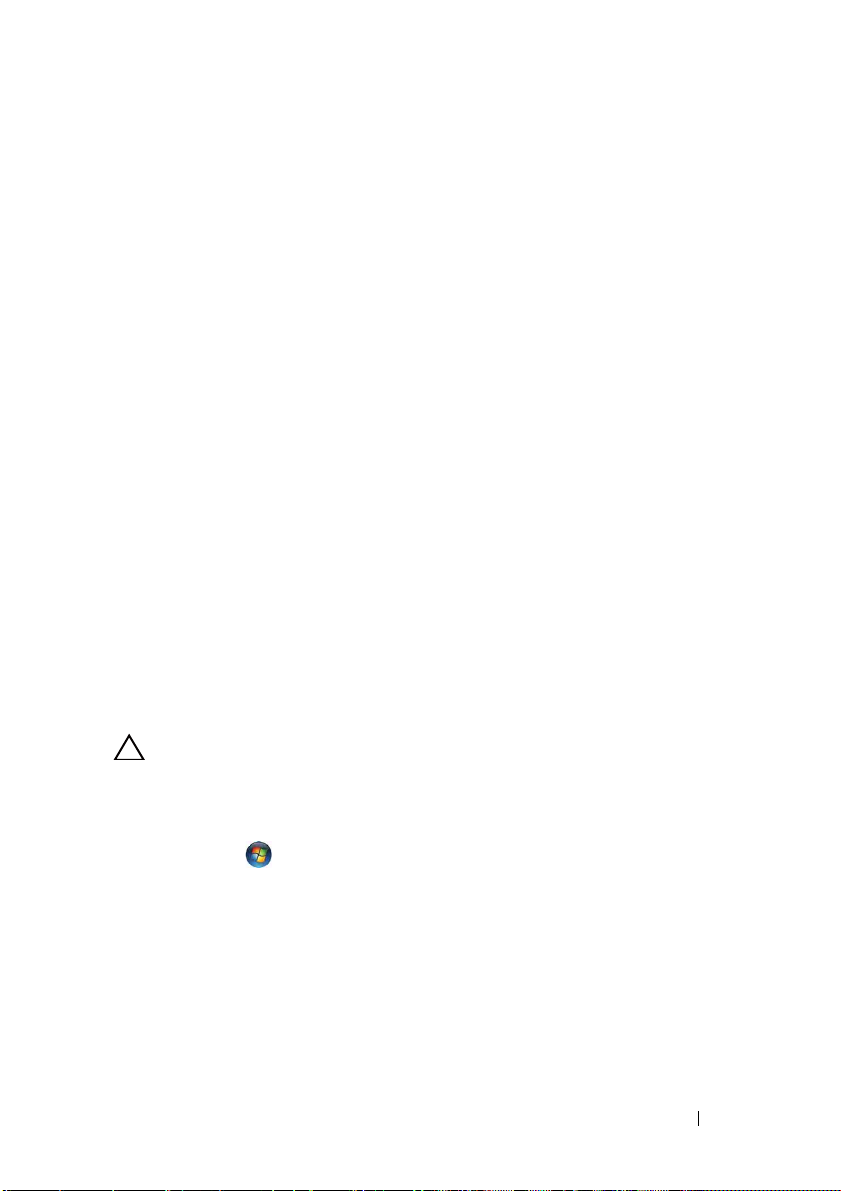
1
시작하기 전에
이 설명서에서는 컴퓨터 구성요소의 분리 및 설치 절차에 대해 설명합니다.
특별한 언급이 없는 한, 각 절차의 전제 조건은 다음과 같습니다.
•9
페이지의 "컴퓨터 끄기" 및
에
"에
설명된 단계를 수행했습니다
•
컴퓨터와 함께 제공된 안전 정보를 읽었습니다
•
분리 절차를 역순으로 수행하여 구성요소를 장착하거나 별도로 구입한
설치할 수 있습니다
경우
권장 도구
본 설명서의 절차를 수행하는 데 다음 도구가 필요할 수 있습니다.
•
소형 납작 드라이버
•
십자 드라이버
•
플라스틱 스크라이브
•
support.dell.com에서
컴퓨터 끄기
10
.
제공하는
페이지의 "컴퓨터 내부에서 작업하기 전
.
.
BIOS 실행
업데이트 프로그램
주의: 데이터 유실을 방지하려면 컴퓨터를 끄기 전에 열려 있는 모든 파일
을 저장하고 닫은 다음 사용 중의 모든 프로그램을 종료합니다.
1
열려 있는 모든 파일을 저장하고 닫은 다음 사용 중의 모든 프로그램을
종료합니다
2
시작 단추 를 클릭한 다음 Shut Down(종료)을 클릭합니다
운영 체제 종료 프로세스가 완료되면 컴퓨터가 꺼집니다
3
컴퓨터가 꺼져 있는지 확인합니다. 운영 체제를 종료할 때 컴퓨터가 자
동으로
있습니다
.
.
.
꺼지지 않으면 컴퓨터가 꺼질 때까지 전원 단추를 계속 누르 고
.
시작하기 전에 9
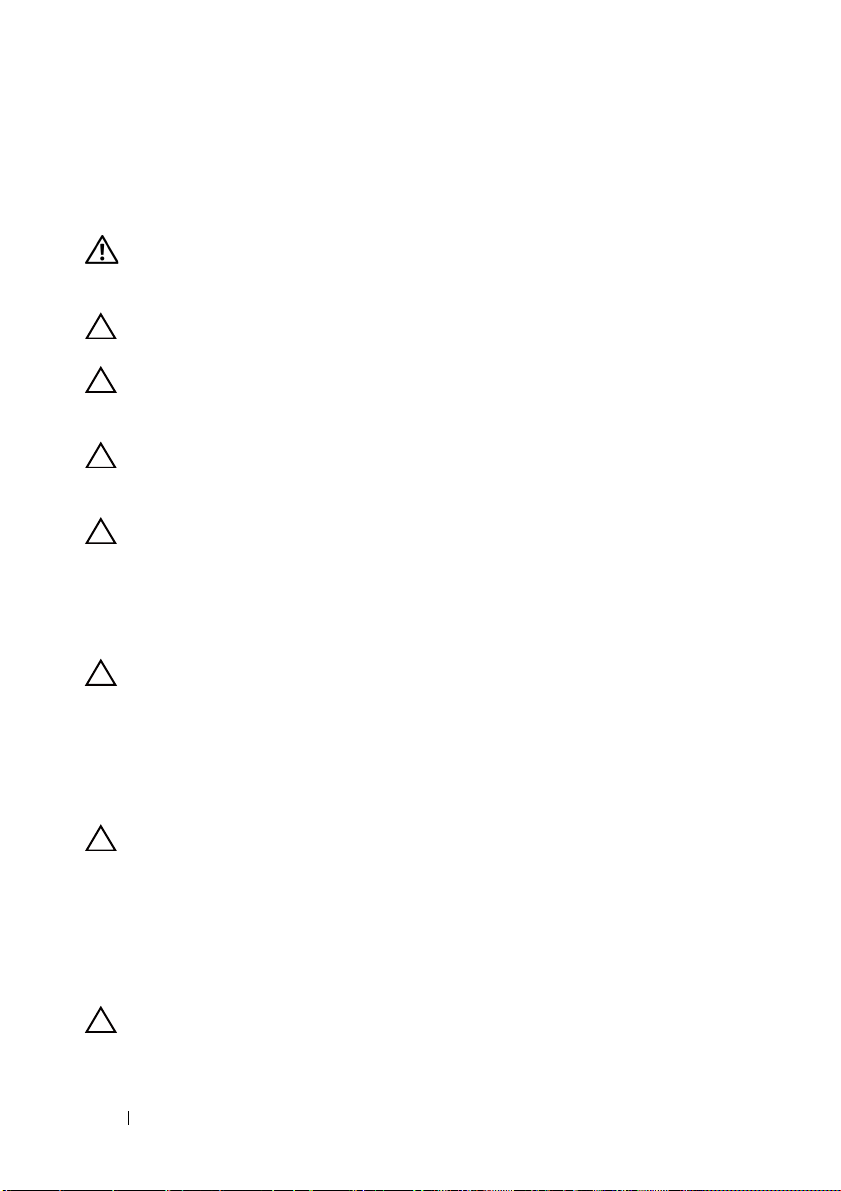
컴퓨터 내부에서 작업하기 전에
컴퓨터의 손상을 방지하고 안전하게 작업하려면 다음 안전 지침을 따릅니
다.
경고: 컴퓨터 내부에서 작업하기 전에 컴퓨터와 함께 제공된 안전 정 보를
읽어봅니다. 자세한 안전 모범 사례 정보는 Regulatory Compliance(규정 준
수) 홈 페이지(dell.com/regulatory_compliance)를 참조하십시오.
주의: 정전기 방전을 방지하려면 손목 접지대를 사용하거나 도색되지 않 은
금속 표면(예: 컴퓨터의 커넥터)을 주기적으로 만져 접지합니다.
주의: 구성요소 및 카드를 조심스럽게 다룹니다. 구성요소나 카드의 단자를
만지지 마십시오. 카드를 잡을 때는 모서리나 금속 장착 브래킷을 잡습니다.
프로세서와 같은 구성요소를 잡을 때는 핀이 아닌 모서리를 잡습니다.
주의: 컴퓨터 수리 작업은 공인된 서비스 기술자만 수행해야 합니다. Dell의
승인을 받지 않은 서비스 작업으로 인한 손상에 대해서는 보증을 받을 수 없
습니다.
주의: 케이블을 분리할 때는 케이블을 직접 잡아 당기지 말고 커넥터나 당
김 탭을 잡고 분리합니다. 일부 케이블에는 잠금 탭이 있는 커넥터가 달려 있
으므로 이와 같은 종류의 케이블을 분리하는 경우에는 잠금 탭을 누르고 분
리합니다. 커넥터를 잡아 당길 때는 커넥터 핀이 구부러지지 않도록 수평으
로 잡아 당깁니다. 케이블을 연결하기 전에 두 커넥터의 방향이 올바르게
렬되었는지도 확인합니다.
주의: 컴퓨터의 손상을 방지하려면 컴퓨터 내부에서 작업하기 전에 다음 단
계를 수행합니다.
1
컴퓨터 덮개가 긁히지 않도록 작업대 표면이 평평하고 깨끗한지 확인
합니다
.
2
컴퓨터 및 장착된 모든 장치의 전원을 끕니다(9페이지의 "컴퓨터 끄기
참조
).
주의: 네트워크 케이블을 분리하려면 먼저 컴퓨터에서 케이블을 분리한 다
음 네트워크 장치에서 케이블을 분리합니다.
3
컴퓨터에서 전화선이나 네트워크 케이블을 모두 분리합니다
4
8-in-1 매체 카드
5
컴퓨터 및 모든 장착된 장치를 전원 콘센트에서 분리합니다
6
컴퓨터에서 장착된 모든 장치를 분리합니다
주의: 시스템 보드의 손상을 방지하려면 컴퓨터 내부에서 작업하기 전에 주
전지를 분리합니다(15페이지의 "전지 분리" 참조).
판독기에서 설치된 카드를 모두 눌러 꺼냅니다
.
.
.
정
"
.
10 시작하기 전에
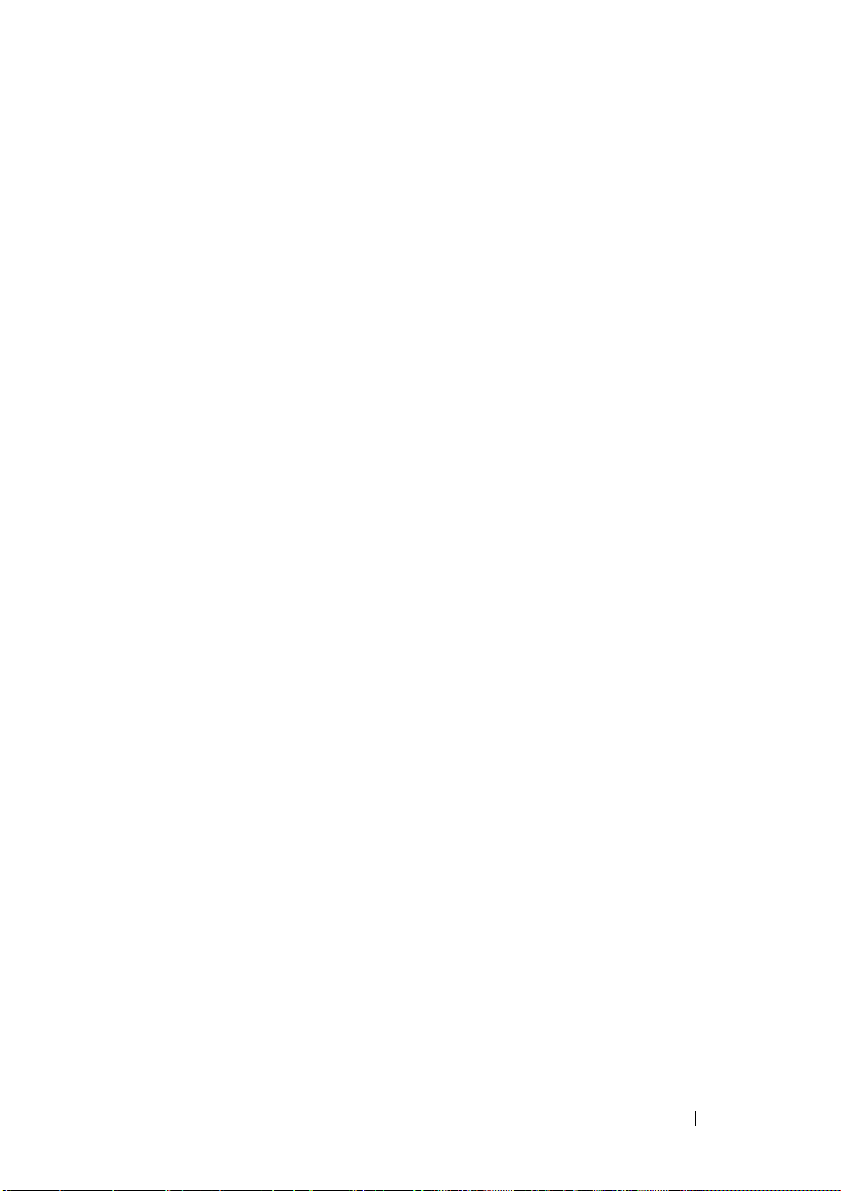
7
전지를 분리합니다
8
컴퓨터를 바로 세우고 디스플레이를 연 다음 전원 단추를 눌러 시스템
보드를
접지합니다
(15
페이지의 "전지 분리" 참조
.
).
시작하기 전에 11
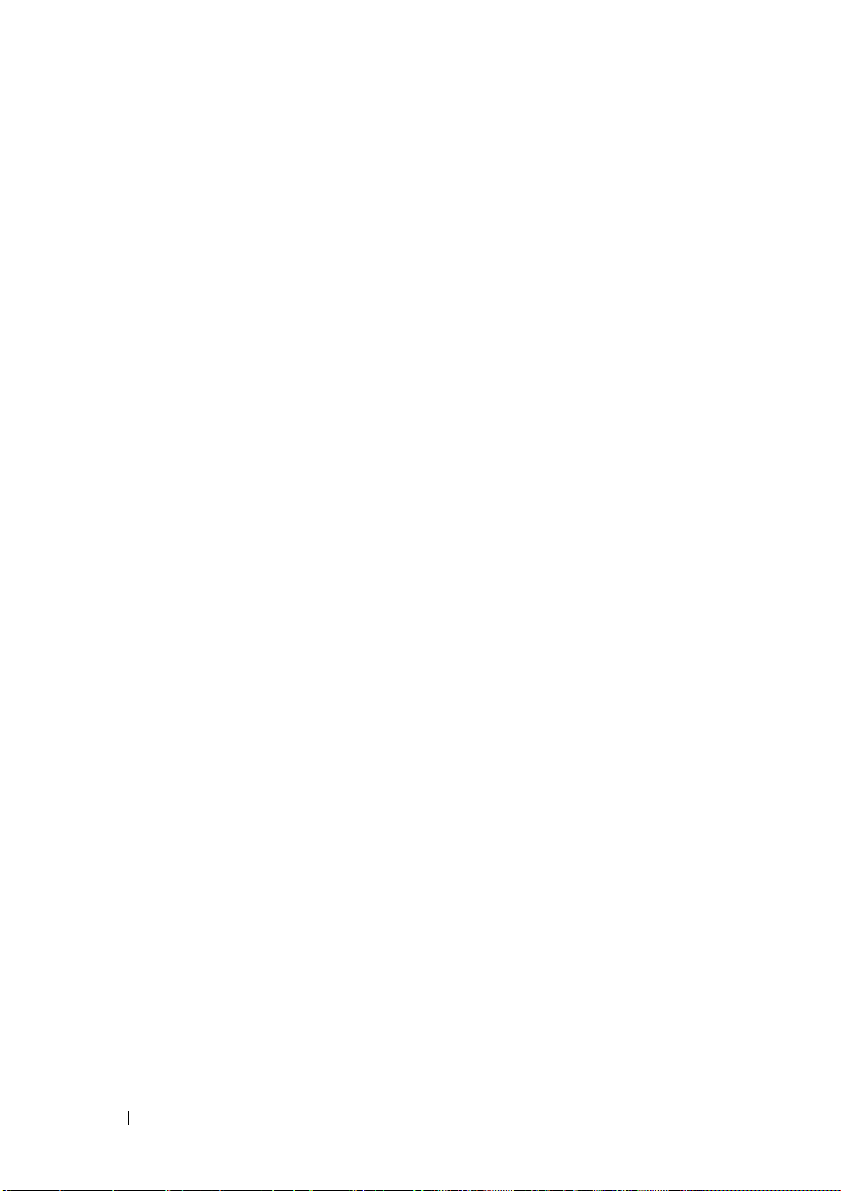
12 시작하기 전에
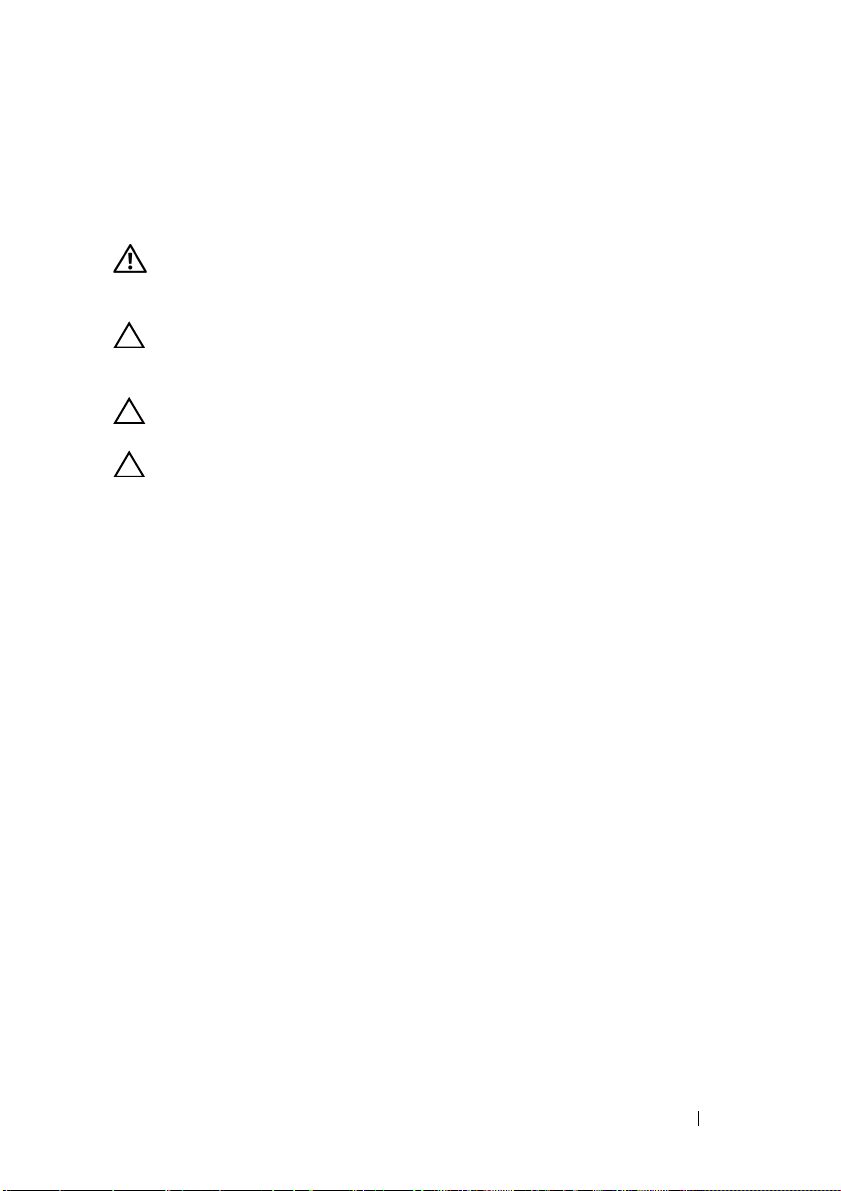
2
상단 덮개
경고: 컴퓨터 내부에서 작업하기 전에 컴퓨터와 함께 제공된 안전 정보를
읽어봅니다. 자세한 안전 모범 사례 정보는 Regulatory Compliance(규정 준
수) 홈 페이지(dell.com/regulatory_compliance)를 참조하십시오.
주의: 컴퓨터 수리 작업은 공인된 서비스 기술자만 수행해야 합니다. Dell의
승인을 받지 않은 서비스 작업으로 인한 손상에 대해서는 보증을 받을 수 없
습니다.
주의: 정전기 방전을 방지하려면 손목 접지대를 사용하거나 도색되지 않은
금속 표면(예: 컴퓨터의 커넥터)을 주기적으로 만져 접지합니다.
주의: 시스템 보드의 손상을 방지하려면 컴퓨터 내부에서 작업하기 전에 주
전지를 분리합니다(15페이지의 "전지 분리" 참조).
상단 덮개 분리
19페이지의 "시작하기 전에"의 지침을 따릅니다
2
상단 덮개를 디스플레이 후면 덮개에 고정하는 분리 단추를 누르고 있
.
습니다
3
상단 덮개를 밀고 들어 올립니다
.
.
상단 덮개 13
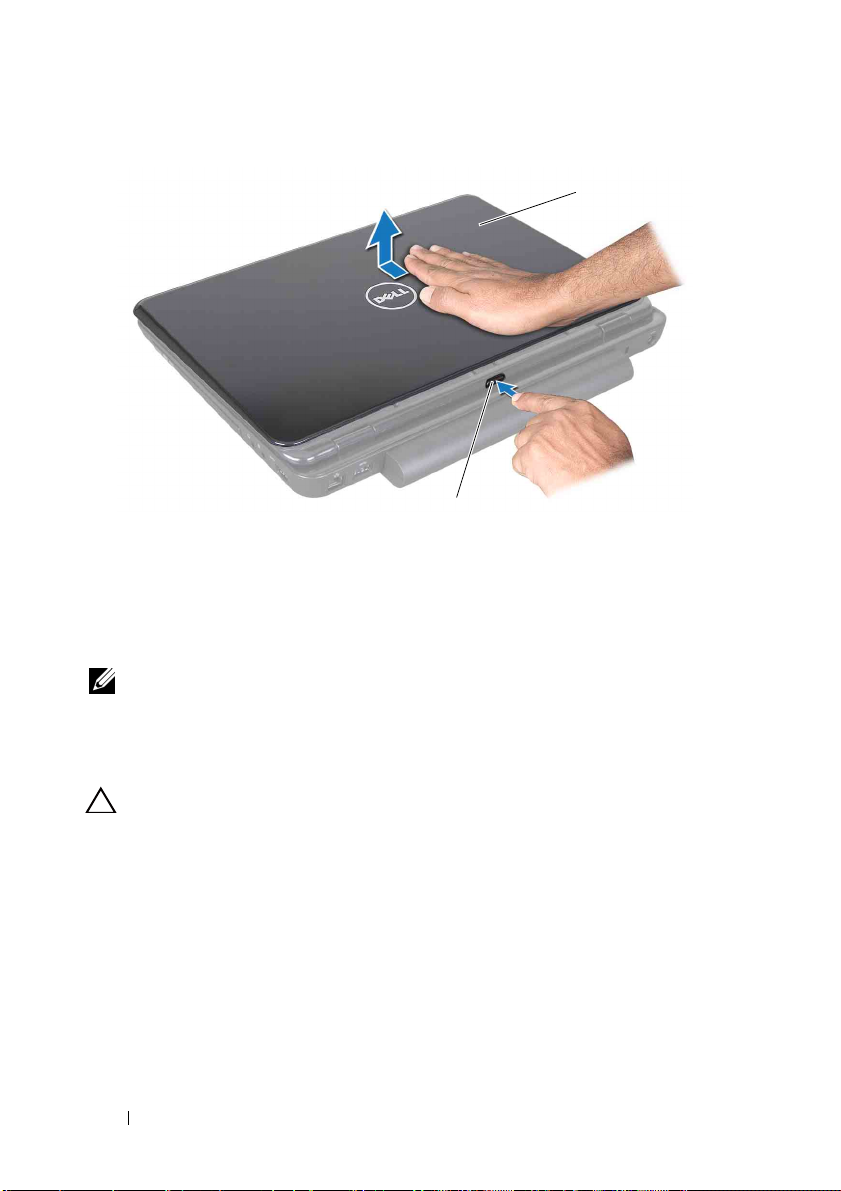
1
2
1
상단 덮개
2
분리 단추
상단 덮개 장착
19페이지의 "시작하기 전에"의 지침을 따릅니다
참고: 상단 덮개를 장착할 때 Dell 로고가 컴퓨터 후면을 향하도록 합니다.
2
상단 덮개를 디스플레이 후면 덮개에 맞춥니다
3
딸깍 소리가 나면서 제자리에 고정될 때까지 상단 덮개를 밉니다. 상단
덮개와
디스플레이 후면 덮개 간에 간격이 없도록 합니다
주의: 컴퓨터의 전원을 켜기 전에 나사를 모두 장착하고 컴퓨터 내부에 남
아 있는 나사가 없는지 확인합니다. 이렇게 하지 않으면 컴퓨터가 손상될 수
있습니다.
14 상단 덮개
.
.
.
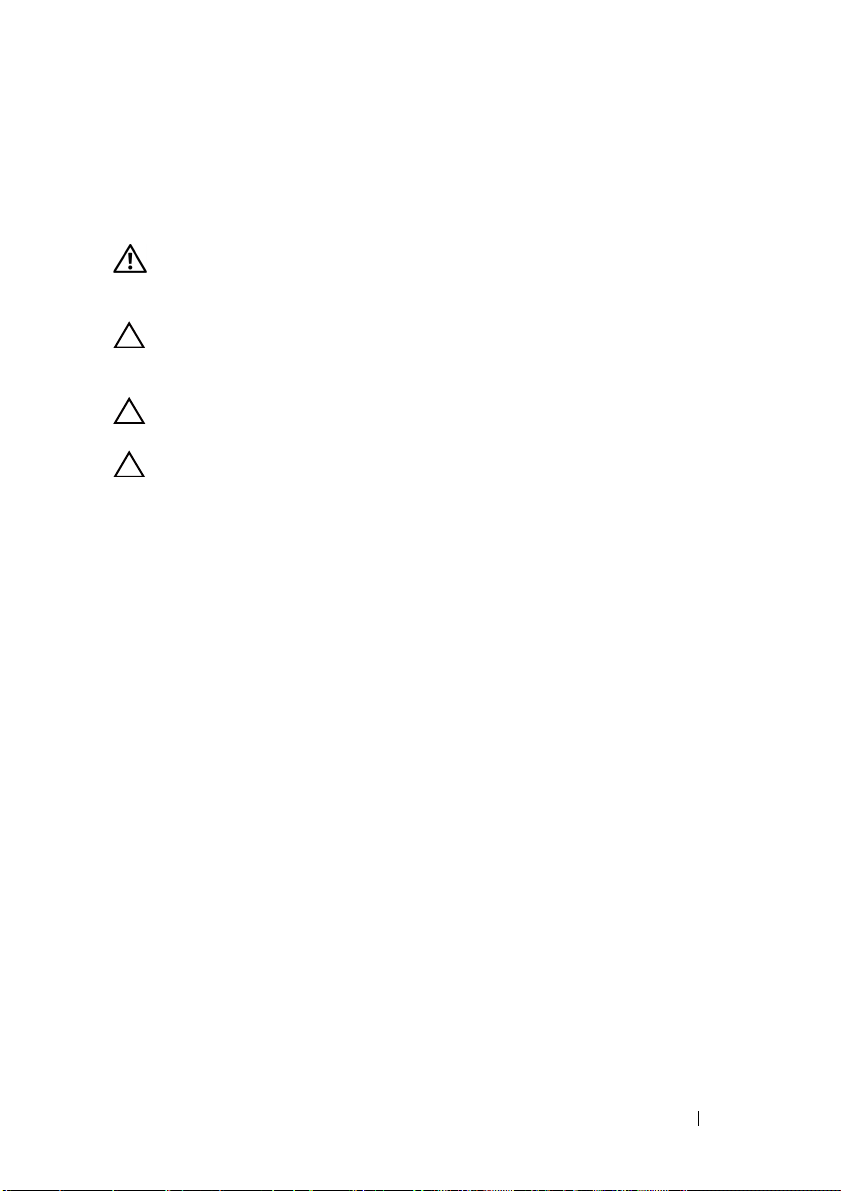
3
전지
경고: 컴퓨터 내부에서 작업하기 전에 컴퓨터와 함께 제공된 안전 정보를
읽어봅니다. 자세한 안전 모범 사례 정보는 Regulatory Compliance(규정 준
수) 홈 페이지(dell.com/regulatory_compliance)를 참조하십시오.
주의: 컴퓨터 수리 작업은 공인된 서비스 기술자만 수행해야 합니다. Dell의
승인을 받지 않은 서비스 작업으로 인한 손상에 대해서는 보증을 받을 수 없
습니다.
주의: 정전기 방전을 방지하려면 손목 접지대를 사용하거나 도색되지 않은
금속 표면(예: 컴퓨터의 커넥터)을 주기적으로 만져 접지합니다.
주의: 컴퓨터의 손상을 방지하려면 특정 Dell 컴퓨터를 위해 설계된 전용 전
지를 사용합니다. 다른 Dell 컴퓨터용으로 설계된 전지를 사용하지 마십시오.
전지 분리
19페이지의 "시작하기 전에"의 지침을 따릅니다
2
컴퓨터를 종료하고 뒤집어 놓습니다
3
딸깍 소리가 나면서 제자리에 고정될 때까지 전지 잠금 래치를 밉니다
4
전지 분리 래치를 잠금 해제 위치로 밉니다
5
전지를 밀고 들어 올려 전지 베이에서 분리합니다
.
.
.
.
전지 15
.
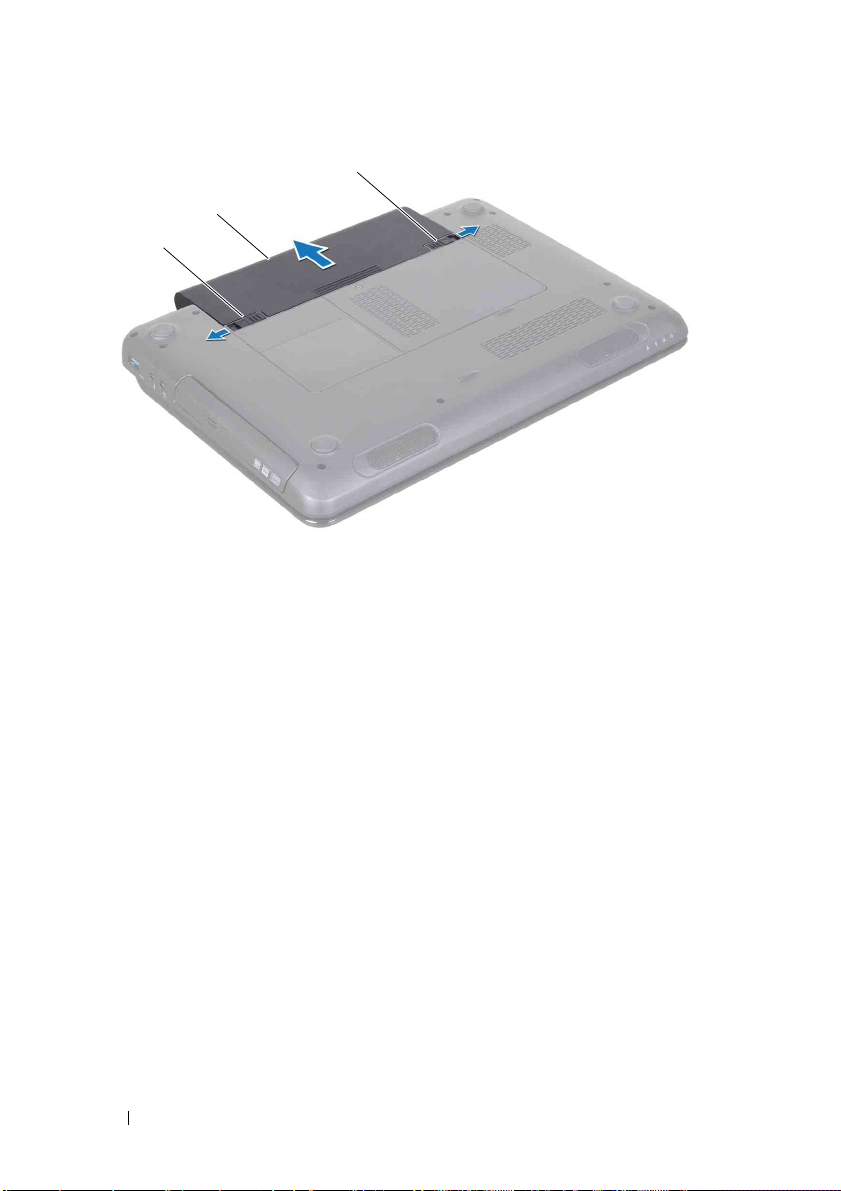
3
2
1
1
전지 분리 래치
3
전지 잠금 래치
2
전지
전지 장착
19페이지의 "시작하기 전에"의 지침을 따릅니다
2
딸깍 소리가 나면서 전지가 제자리에 끼울 때까지 전지 베이에 밀어 넣
습니다
.
3
전지 잠금 래치를 잠금 위치로 밉니다
.
16 전지
.
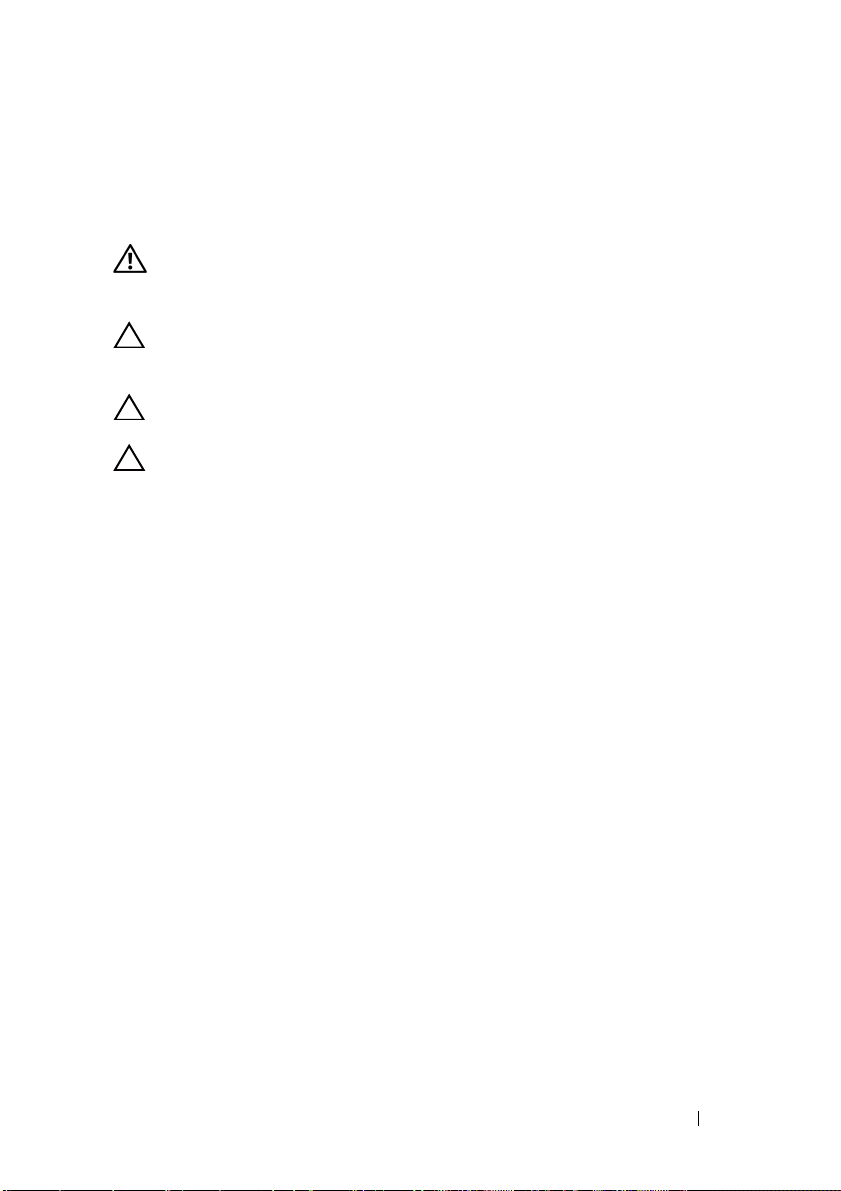
4
모듈 덮개
경고: 컴퓨터 내부에서 작업하기 전에 컴퓨터와 함께 제공된 안전 정보를
읽어봅니다. 자세한 안전 모범 사례 정보는 Regulatory Compliance(규정 준
수) 홈 페이지(dell.com/regulatory_compliance)를 참조하십시오.
주의: 컴퓨터 수리 작업은 공인된 서비스 기술자만 수행해야 합니다. Dell의
승인을 받지 않은 서비스 작업으로 인한 손상에 대해서는 보증을 받을 수 없
습니다.
주의: 정전기 방전을 방지하려면 손목 접지대를 사용하거나 도색되지 않 은
금속 표면(예: 컴퓨터의 커넥터)을 주기적으로 만져 접지합니다.
주의: 시스템 보드의 손상을 방지하려면 컴퓨터 내부에서 작업하기 전에 주
전지를 분리합니다(15페이지의 "전지 분리" 참조).
모듈 덮개 분리
19페이지의 "시작하기 전에"의 지침을 따릅니다
2
전지를 분리합니다
3
모듈 덮개를 컴퓨터 베이스에 고정하는 조임 나사를 풉니다
4
손가락으로 컴퓨터 베이스의 슬롯에서 모듈 덮개의 탭을 해제합니다
5
모듈 덮개를 들어 올려 컴퓨터 베이스에서 분리합니다
(15
페이지의 "전지 분리" 참조
.
).
.
모듈 덮개 17
.
.
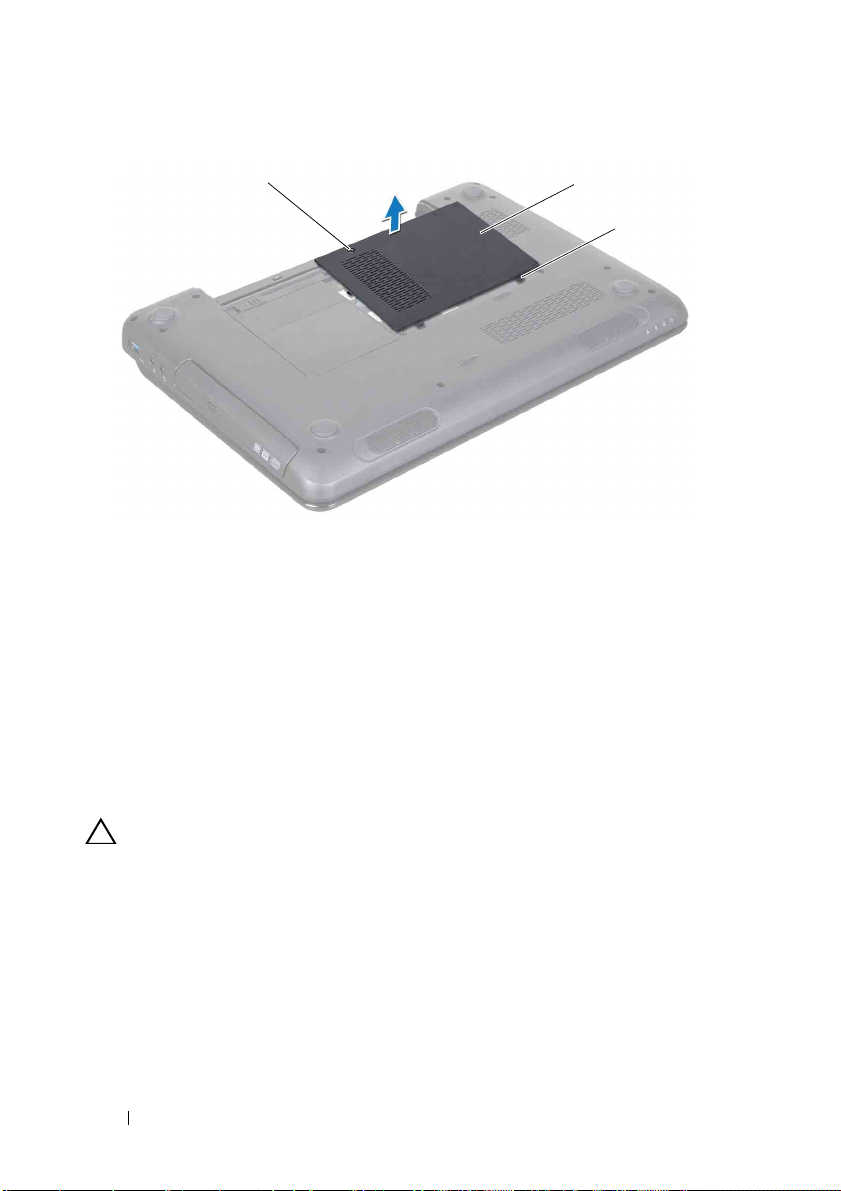
1
2
3
1
3
조임 나사
탭(2개)
2
모듈 덮개
모듈 덮개 장착
19페이지의 "시작하기 전에"의 지침을 따릅니다
2
모듈 덮개의 탭을 컴퓨터 베이스의 슬롯에 맞추고 조심스럽게 덮개를
제자리에
3
모듈 덮개를 컴퓨터 베이스에 고정하는 조임 나사를 조입니다
4
전지를 장착합니다
주의: 컴퓨터의 전원을 켜기 전에 나사를 모두 장착하고 컴퓨터 내부에 남아
있는 나사가 없는지 확인합니다. 이렇게 하지 않으면 컴퓨터가 손상될 수 있
습니다.
끼워
넣습니다
.
(16
페이지의 "전지 장착" 참조
18 모듈 덮개
.
.
).
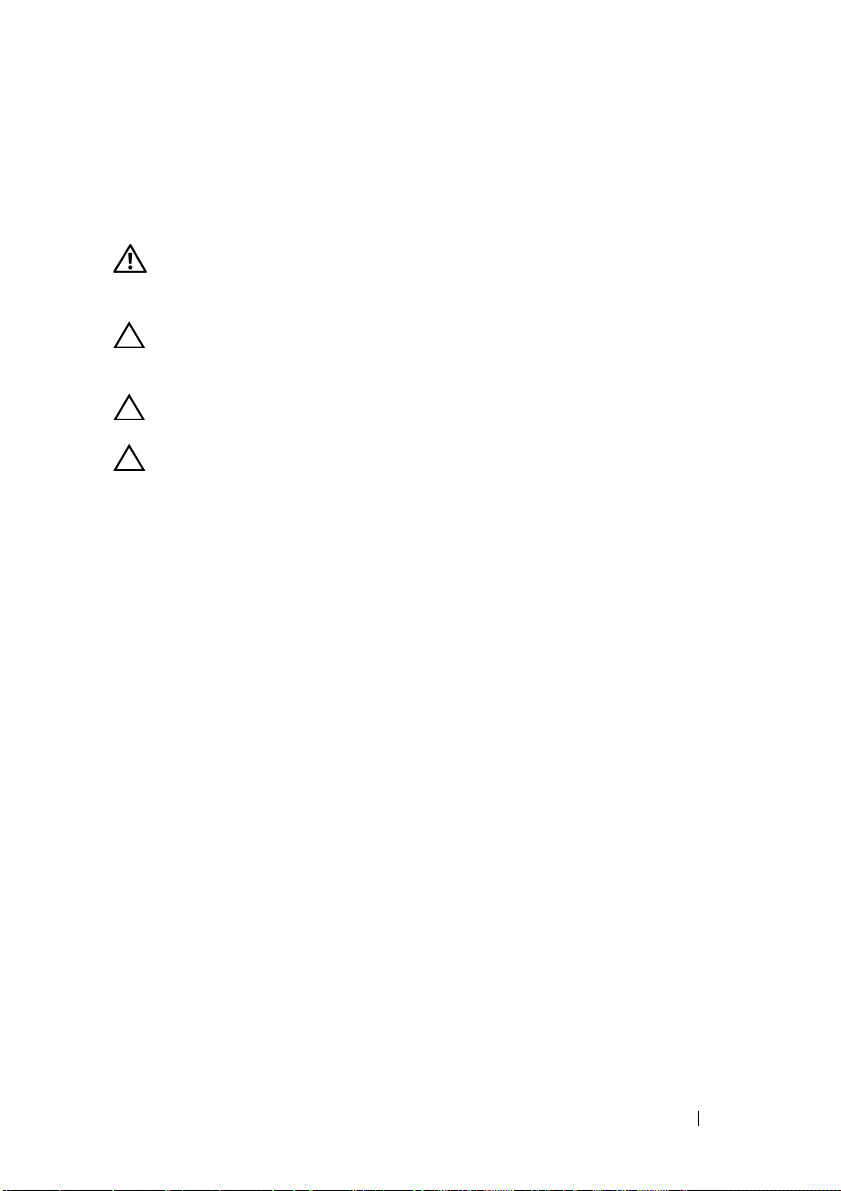
5
광학 드라이브
경고: 컴퓨터 내부에서 작업하기 전에 컴퓨터와 함께 제공된 안전 정보를
읽어봅니다. 자세한 안전 모범 사례 정보는 Regulatory Compliance(규정 준
수) 홈 페이지(dell.com/regulatory_compliance)를 참조하십시오.
주의: 컴퓨터 수리 작업은 공인된 서비스 기술자만 수행해야 합니다. Dell의
승인을 받지 않은 서비스 작업으로 인한 손상에 대해서는 보증을 받을 수 없
습니다.
주의: 정전기 방전을 방지하려면 손목 접지대를 사용하거나 도색되지 않 은
금속 표면(예: 컴퓨터의 커넥터)을 주기적으로 만져 접지합니다.
주의: 시스템 보드의 손상을 방지하려면 컴퓨터 내부에서 작업하기 전에 주
전지를 분리합니다(15페이지의 "전지 분리" 참조).
광학 드라이브 분리
19페이지의 "시작하기 전에"의 지침을 따릅니다
2
전지를 분리합니다
3
모듈 덮개를 분리합니다
4
광학 드라이브 조립품을 컴퓨터 베이스에 고정하는 나사를 분리합니다
5
광학 드라이브 조립품을 밀어 광학 드라이브 격실에서 꺼냅니다
(15
페이지의 "전지 분리" 참조
(17
페이지의 "모듈 덮개 분리" 참조
.
).
).
광학 드라이브 19
.
.
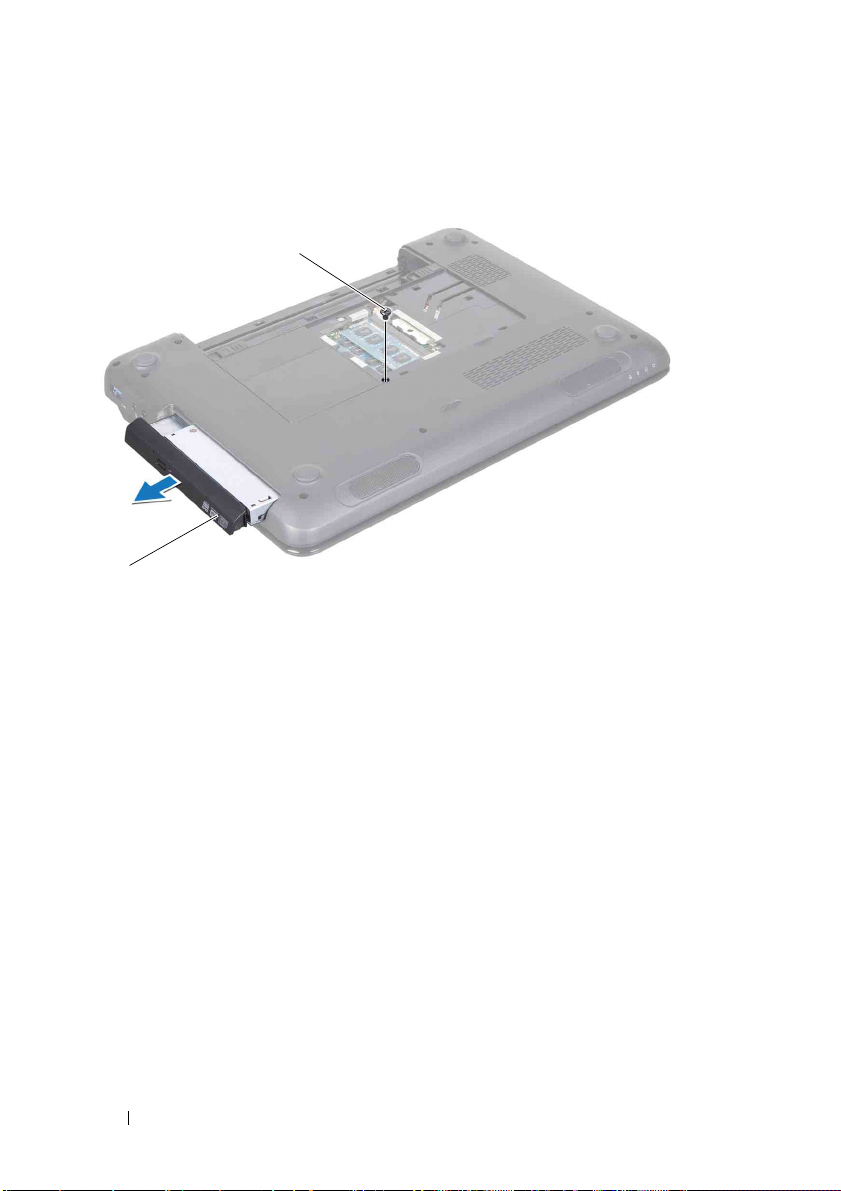
2
1
1
광학 드라이브 조립품
6
광학 드라이브 브래킷을 광학 드라이브에 고정하는 나사 2개를 분 리 합
.
니다
7
광학 드라이브 베젤을 잡아 당겨 광학 드라이브에서 분리합니다
2
나사
20 광학 드라이브
.
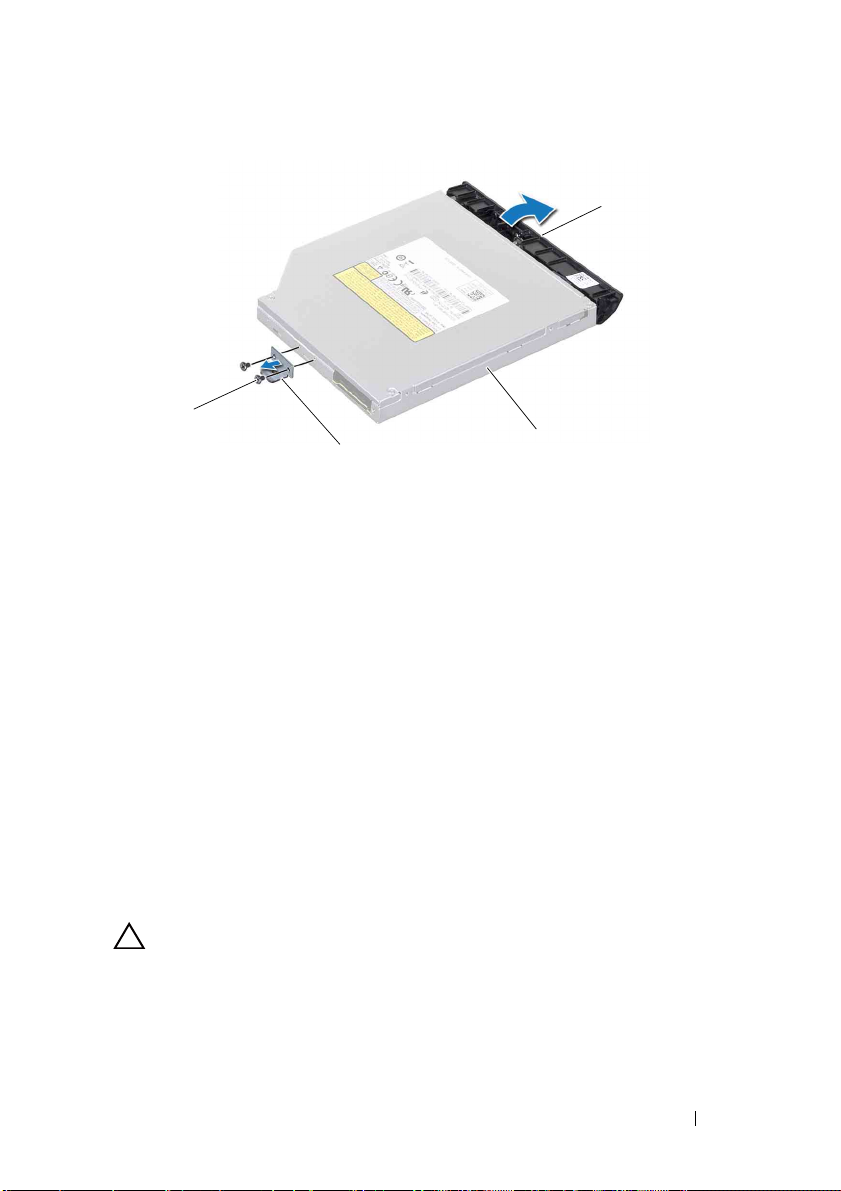
4
1
2
3
1
나사(2개)
3
광학 드라이브
2
광학 드라이브 브래킷
4
광학 드라이브 베젤
광학 드라이브 장착
19페이지의 "시작하기 전에"의 지침을 따릅니다
2
광학 드라이브 베젤의 탭을 광학 드라이브의 슬롯에 맞추고 광학 드라
이브
베젤을 제자리에 끼워 넣습니다
3
광학 드라이브 브래킷의 나사 구멍을 광학 드라이브의 나사 구멍에 맞
추고
나사 2개를
4
광학 드라이브 조립품이 완전히 장착될 때까지 광학 드라이브 격실에
밀어
넣습니다
5
광학 드라이브 조립품을 컴퓨터 베이스에 고정하는 나사를 장착합니다
6
모듈 덮개를 장착합니다
7
전지를 장착합니다
주의: 컴퓨터의 전원을 켜기 전에 나사를 모두 장착하고 컴퓨터 내부에 남아
있는 나사가 없는지 확인합니다. 이렇게 하지 않으면 컴퓨터가 손상될 수 있
습니다.
장착합니다
.
(16
.
(18
페이지의 "모듈 덮개 장착" 참조
페이지의 "전지 장착" 참조
.
.
).
).
.
광학 드라이브 21
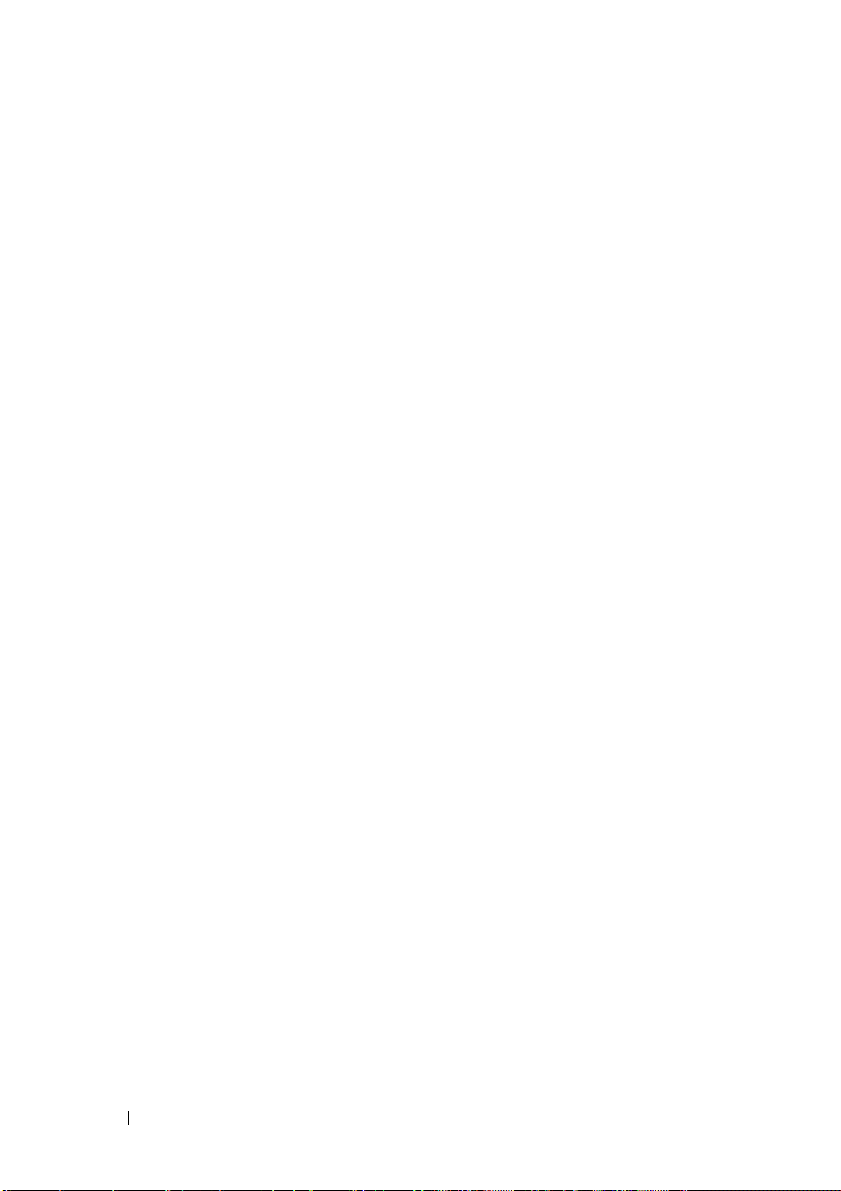
22 광학 드라이브
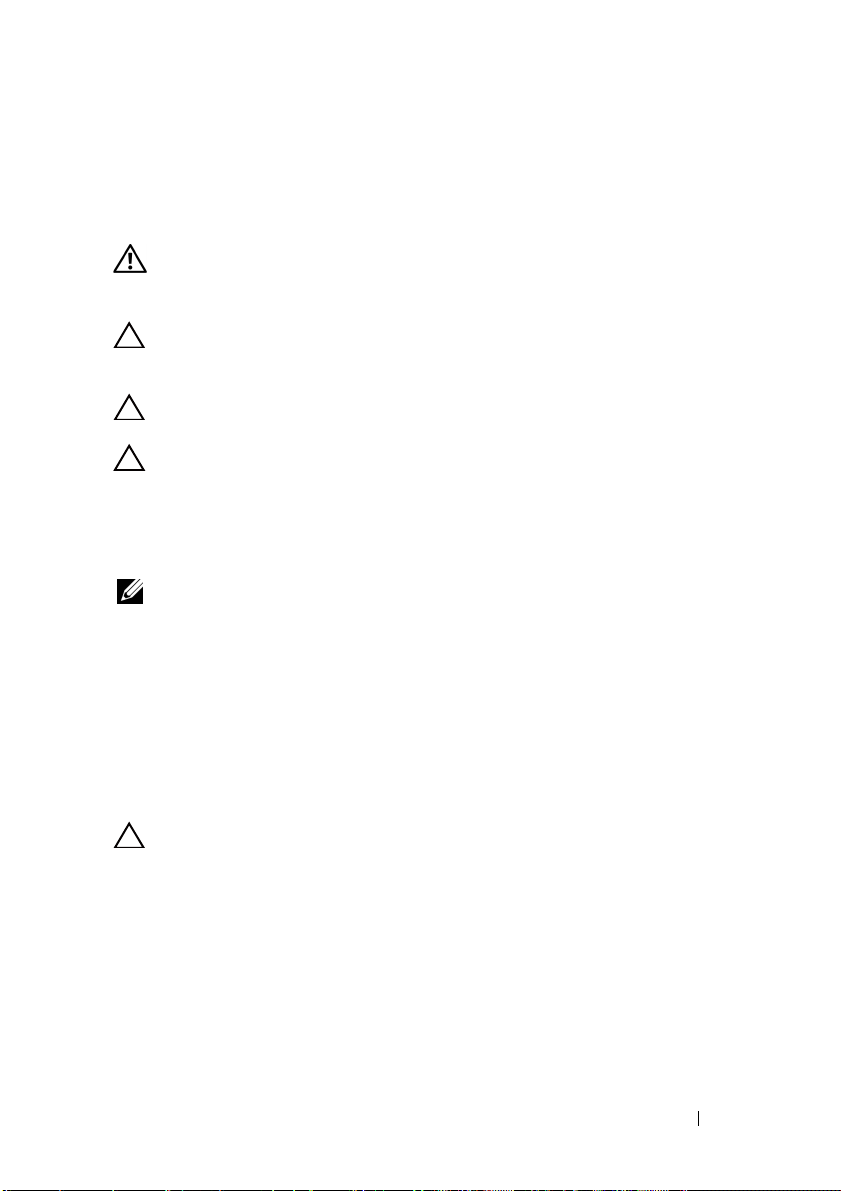
6
메모리 모듈
경고: 컴퓨터 내부에서 작업하기 전에 컴퓨터와 함께 제공된 안전 정보를
읽어봅니다. 자세한 안전 모범 사례 정보는 Regulatory Compliance(규정 준
수) 홈 페이지(dell.com/regulatory_compliance)를 참조하십시오.
주의: 컴퓨터 수리 작업은 공인된 서비스 기술자만 수행해야 합니다. Dell의
승인을 받지 않은 서비스 작업으로 인한 손상에 대해서는 보증을 받을 수 없
습니다.
주의: 정전기 방전을 방지하려면 손목 접지대를 사용하거나 도색되지 않 은
금속 표면(예: 컴퓨터의 커넥터)을 주기적으로 만져 접지합니다.
주의: 시스템 보드의 손상을 방지하려면 컴퓨터 내부에서 작업하기 전에 주
전지를 분리합니다(15페이지의 "전지 분리" 참조).
컴퓨터 메모리는 시스템 보드에 메모리 모듈을 설치하여 증가시킬 수 있습
니다. 해당 컴퓨터에서 지원되는 메모리에 대한 자세한 내용은
서
의 "사양"을 참조하십시오.
참고: Dell사에서 구입한 메모리는 컴퓨터 보증에 적용됩니다.
해당 컴퓨터에는 사용자 접근 가능한 SO-DIMM 소켓 2개 즉, DIMM A 및
DIMM B가 있으며 컴퓨터의 맨 아래로부터 접근합니다.
메모리 모듈 분리
설치 안 내
19페이지의 "시작하기 전에"의 지침을 따릅니다
2
전지를 분리합니다
3
모듈 덮개를 분리합니다
주의: 메모리 모듈 커넥터의 손상을 방지하려면 메모리 모듈 고정 클립을 벌
릴 때 도구를 사용하지 마십시오.
4
모듈이 튀어 나올 때까지 메모리 모듈 커넥터의 양쪽 끝에 있는 고정 클
립을
손끝으로 조심스럽게 벌립니다
5
메모리 모듈 커넥터에서 메모리 모듈을 분리합니다
(15
페이지의 "전지 분리" 참조
(17
페이지의 "모듈 덮개 분리" 참조
.
.
).
).
.
메모리 모듈 23
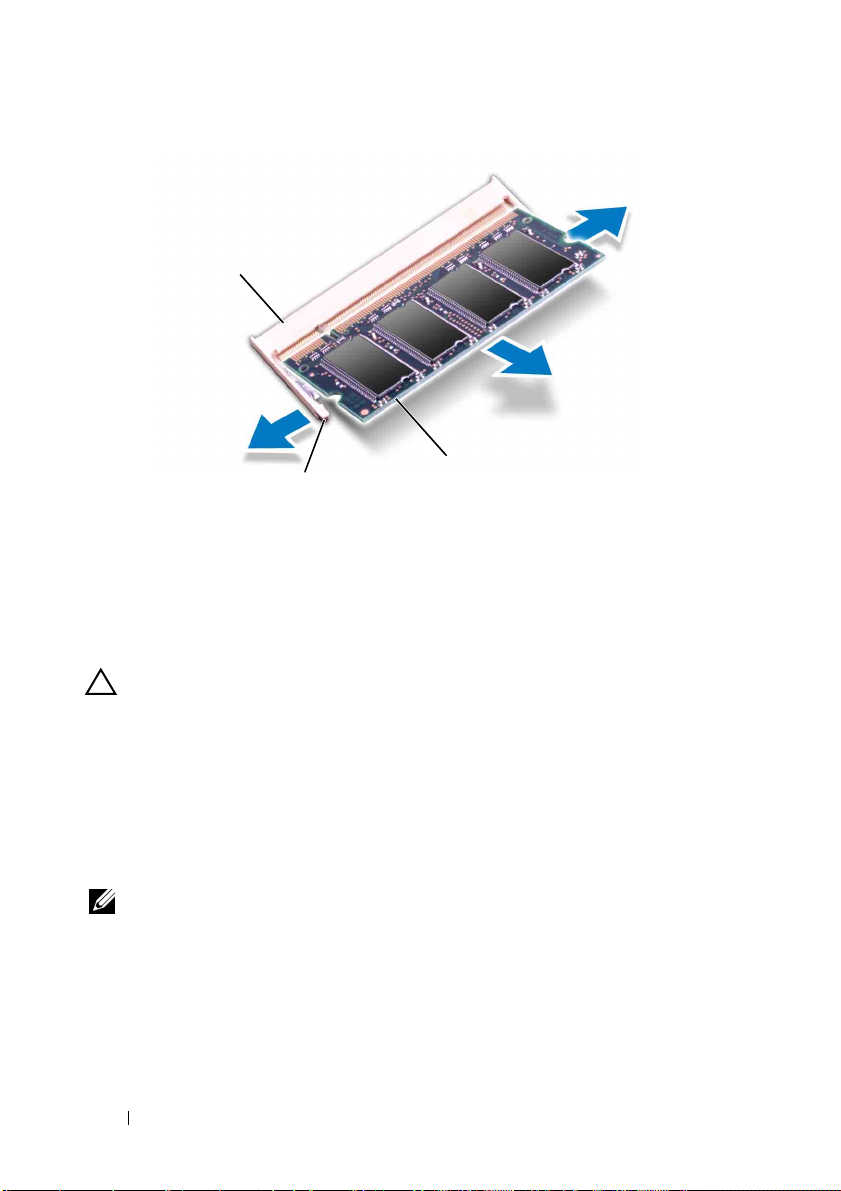
1
3
2
1
메모리 모듈 커넥터
3
메모리 모듈
2
고정 클립(2개)
메모리 모듈 장착
주의: 메모리 모듈을 두 커넥터에 설치할 경우 "DIMM A"라고 표시된 커 넥
터에 메모리 모듈을 설치한 다음 "DIMM B"라고 표시된 커넥터에 메모리 모
듈을 설치합니다.
19페이지의 "시작하기 전에"의 지침을 따릅니다
2
메모리 모듈의 노치를 메모리 모듈 커넥터의 탭에 맞춥니다
3
메모리 모듈을
서
제자리에 고정될 때까지 메모리 모듈을 아래로 누릅니다. 소리가 나
지
않으면 메모리 모듈을 분리했다가 다시 설치합니다
참고: 메모리 모듈이 올바르게 설치되지 않으면 컴퓨터가 올바르게 부팅되
지 않을 수 있습니다.
45도
각도로 슬롯에 단단히 밀어 넣고 딸깍 소리가 나면
24 메모리 모듈
.
.
.
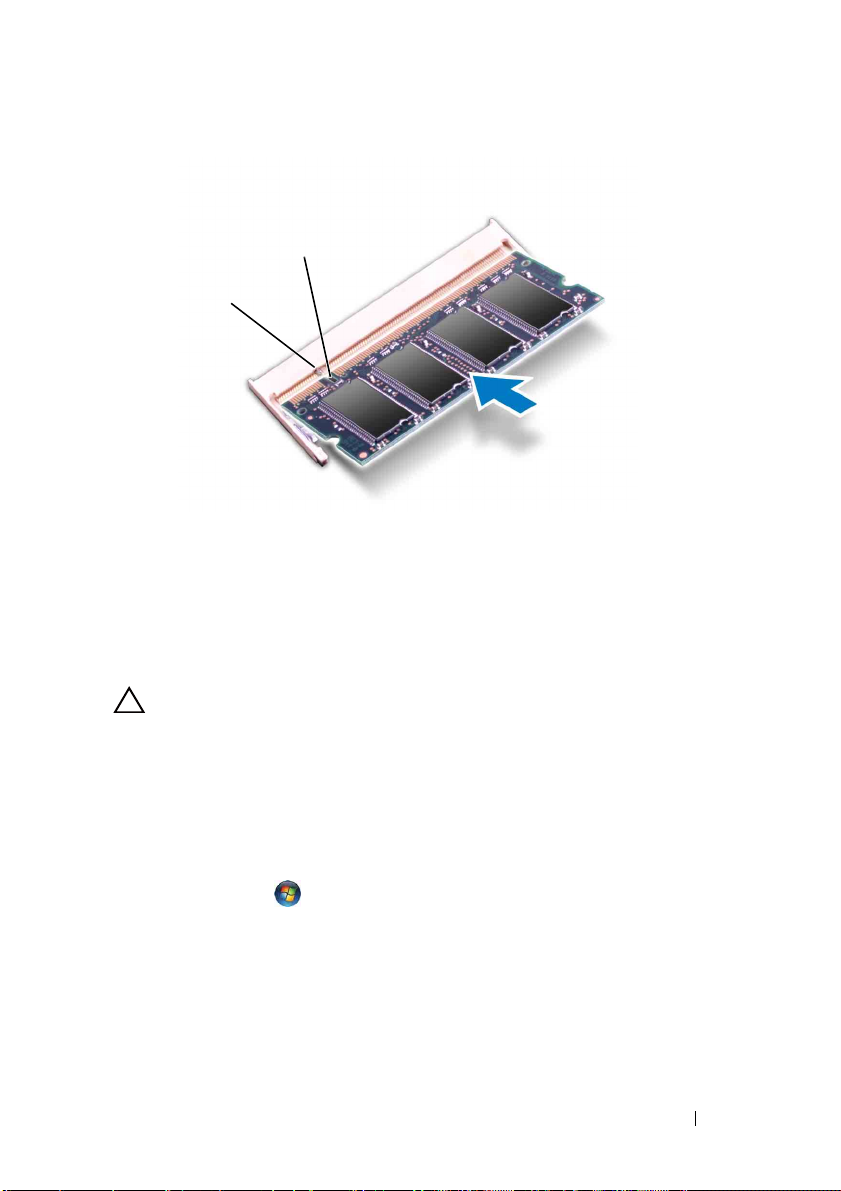
2
1
1
4
5
주의: 컴퓨터의 전원을 켜기 전에 나사를 모두 장착하고 컴퓨터 내부에 남아
6
2
탭
모듈 덮개를 장착합니다
전지를 장착
및
전원
있는 나사가 없는지 확인합니다. 이렇게 하지 않으면 컴퓨터가 손상될 수 있
습니다.
컴퓨터를 켭니다
노치
(18
페이지의 "모듈 덮개 장착" 참조
(16
페이지의 "전지 장착" 참조)하거나
콘센트에 연결합니다
.
.
).
AC
어댑터를 컴퓨터
컴퓨터가 부팅하면서 메모리 모듈을 감지하고 시스템 구성 정보를 자 동으
로 업데이트합니다.
컴퓨터에 설치된 메모리 크기를 확인하려면:
Start(시작)
스템 및 보안)
→ System(시스템)을 클릭합니다.
→ Control Panel(제어판)→ System and Security(시
메모리 모듈 25
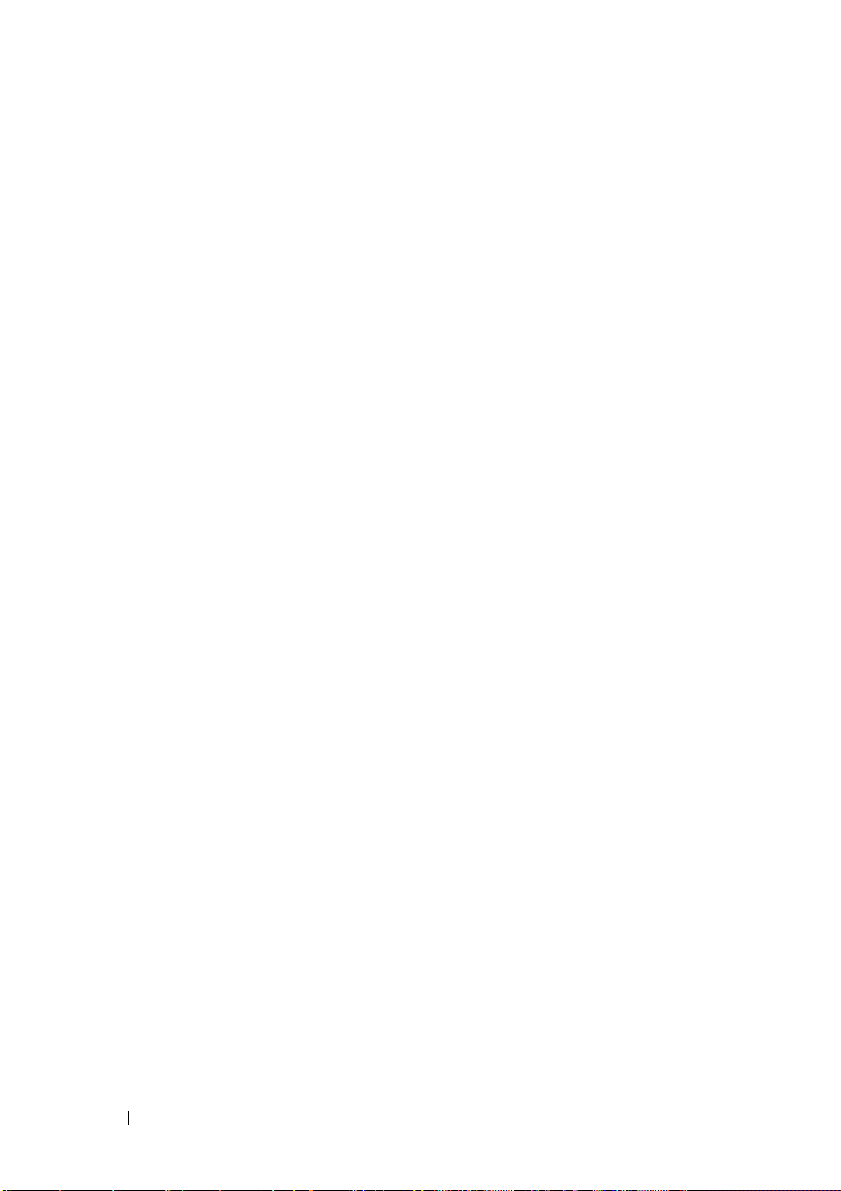
26 메모리 모듈
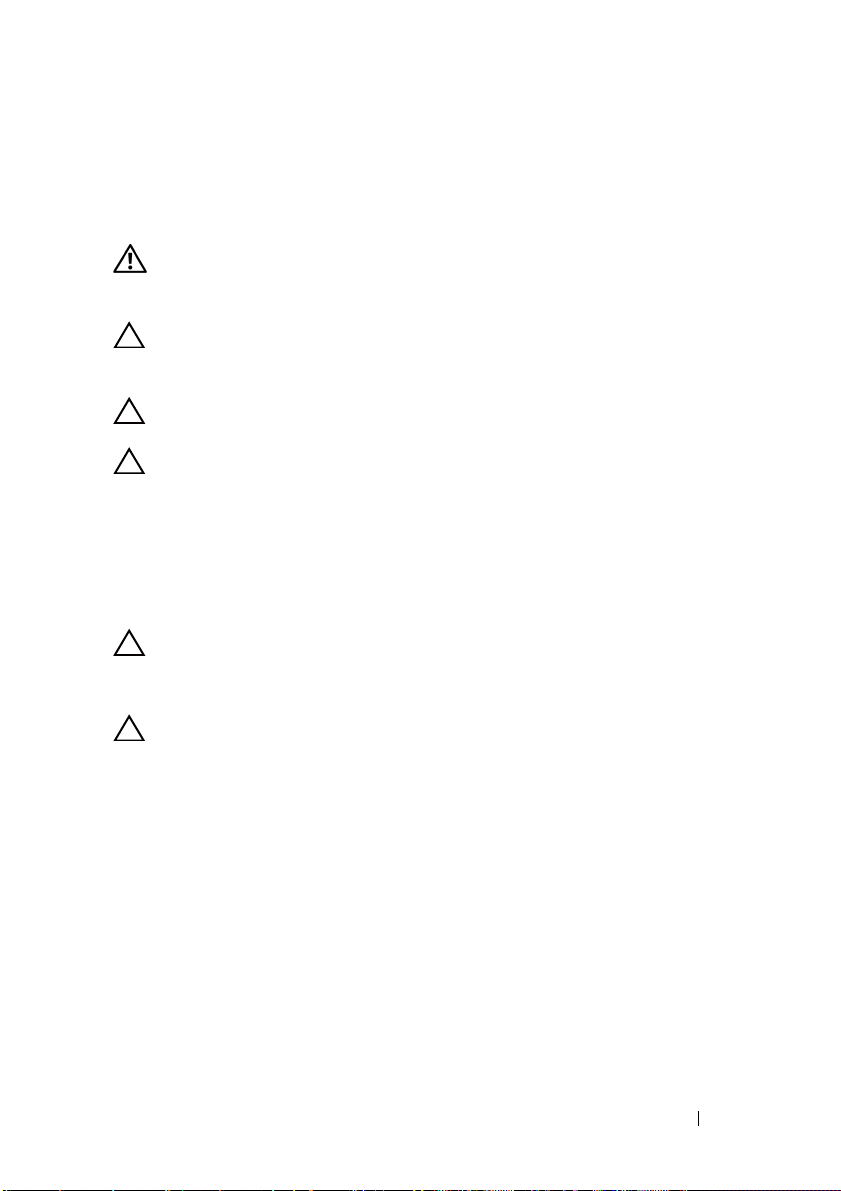
7
키보드
경고: 컴퓨터 내부에서 작업하기 전에 컴퓨터와 함께 제공된 안전 정보를
읽어봅니다. 자세한 안전 모범 사례 정보는 Regulatory Compliance(규정 준
수) 홈 페이지(dell.com/regulatory_compliance)를 참조하십시오.
주의: 컴퓨터 수리 작업은 공인된 서비스 기술자만 수행해야 합니다. Dell의
승인을 받지 않은 서비스 작업으로 인한 손상에 대해서는 보증을 받을 수 없
습니다.
주의: 정전기 방전을 방지하려면 손목 접지대를 사용하거나 도색되지 않은
금속 표면(예: 컴퓨터의 커넥터)을 주기적으로 만져 접지합니다.
주의: 시스템 보드의 손상을 방지하려면 컴퓨터 내부에서 작업하기 전에 주
전지를 분리합니다(15페이지의 "전지 분리" 참조).
키보드 분리
19페이지의 "시작하기 전에"의 지침을 따릅니다
2
전지를 분리합니다
주의: 키보드의 키 캡은 충격에 약하고 쉽게 빠질 수 있으며 장착하는 데 많
은 시간을 소모합니다. 키보드를 다루거나 분리할 때 주의합니다.
3
컴퓨터를 뒤집어 놓고 디스플레이를 완전히 열어 놓습니다
주의: 플라스틱 스크라이브를 키보드 탭 아래에 밀어 넣어 키보드를 분 리하
면 키보드 탭이 손상될 수 있기 때문에 이렇게 하지 마십시오.
4
플라스틱 스크라이브를 키보드의 슬롯 사이에 밀어 넣고 손목 받침대
의
탭을
해제합니다
5
키보드를 들어 올려 손목 받침대의 탭에서 분리합니다
(15
페이지의 "전지 분리" 참조
.
.
).
.
.
키보드 27

1
2
1
플라스틱 스크라이브
주의: 키보드를 분리하거나 다룰 때 특히 주의합니다. 그렇지 않으면 디스
플레이 패널이 긁힐 수 있습니다.
6
손목 받침대에서 분리될 때까지 키보드를 위로 들어 올립니다
7
키보드를 조심스럽게 뒤집어 손목 받침대 조립품 위에 놓습니다
8
키보드 케이블을 시스템 보드 커넥터에 고정하는 커넥터 래치를 들고
키보드
케이블을 분리합니다
9
키보드를 들어 올려 컴퓨터에서 분리합니다
2
키보드
.
.
.
28 키보드
.

1
2
1
키보드 케이블
2
키보드 케이블 커넥터
키보드 장착
19페이지의 "시작하기 전에"의 지침을 따릅니다
2
키보드 케이블을 시스템 보드의 커넥터에 밀어 넣습니다. 커넥터 래치
를
아래로 눌러 키보드 케이블을 시스템 보드의 커넥터에 고정합니다
3
키보드의 탭을 손목 받침대 조립품의 슬롯에 밀어 넣습니다
4
키보드의 모서리를 조심스럽게 누르고 위로 밀어 손목 받침대 조립품
의
탭
아래에 키보드를 고정합니다
5
디스플레이를 닫고 컴퓨터를 뒤집어 놓습니다
6
전지를 장착합니다
(16
페이지의 "전지 장착" 참조
.
.
.
.
).
키보드 29
.
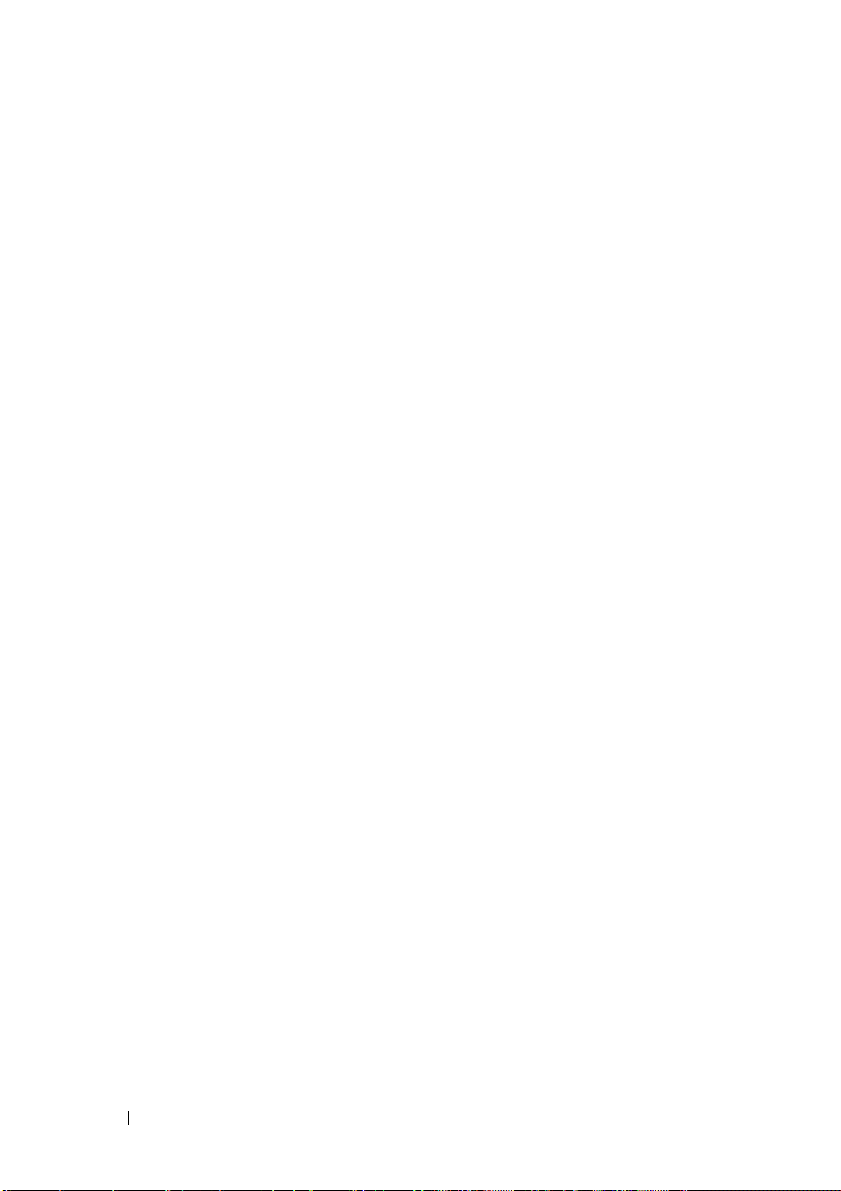
30 키보드
